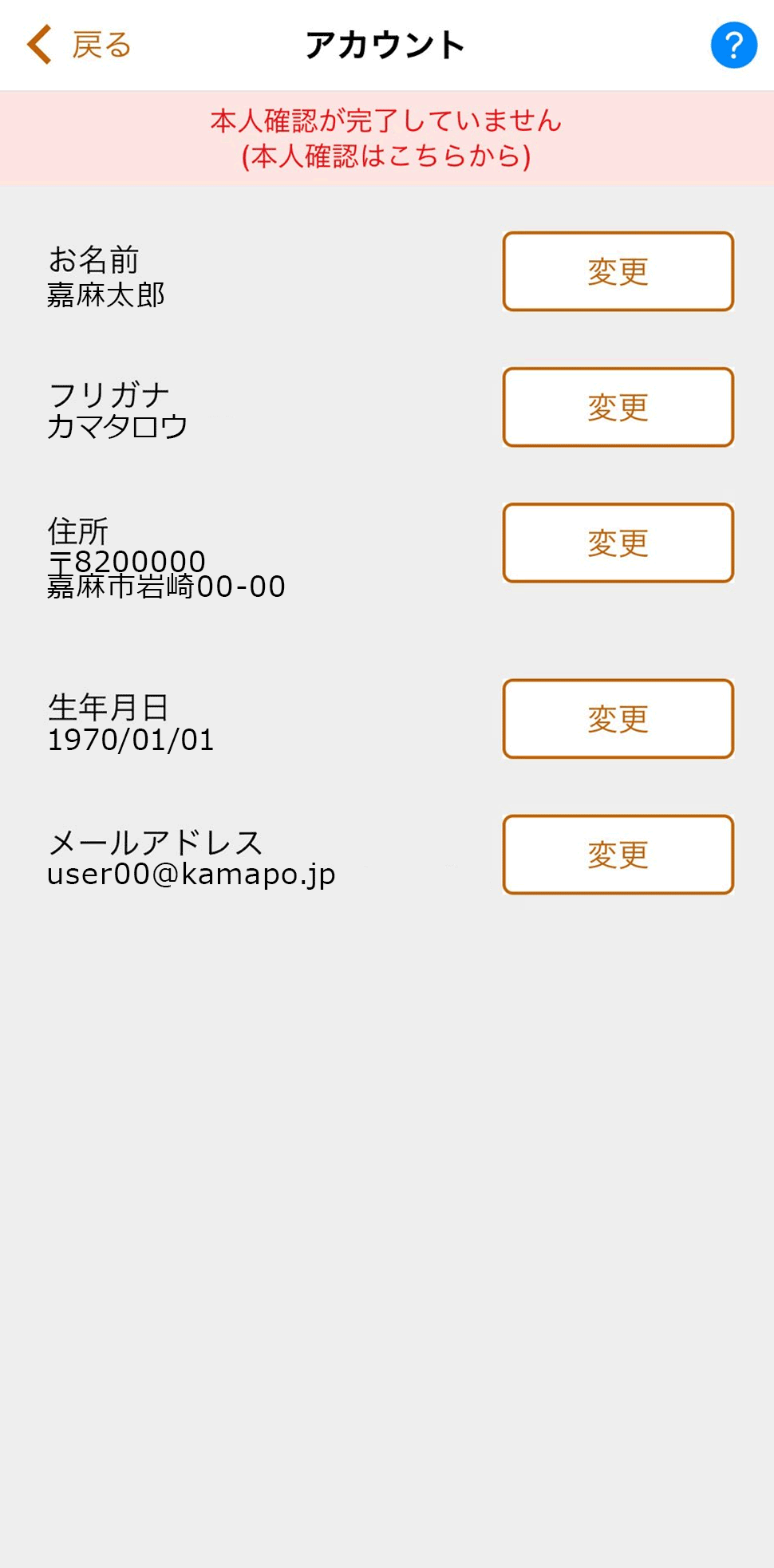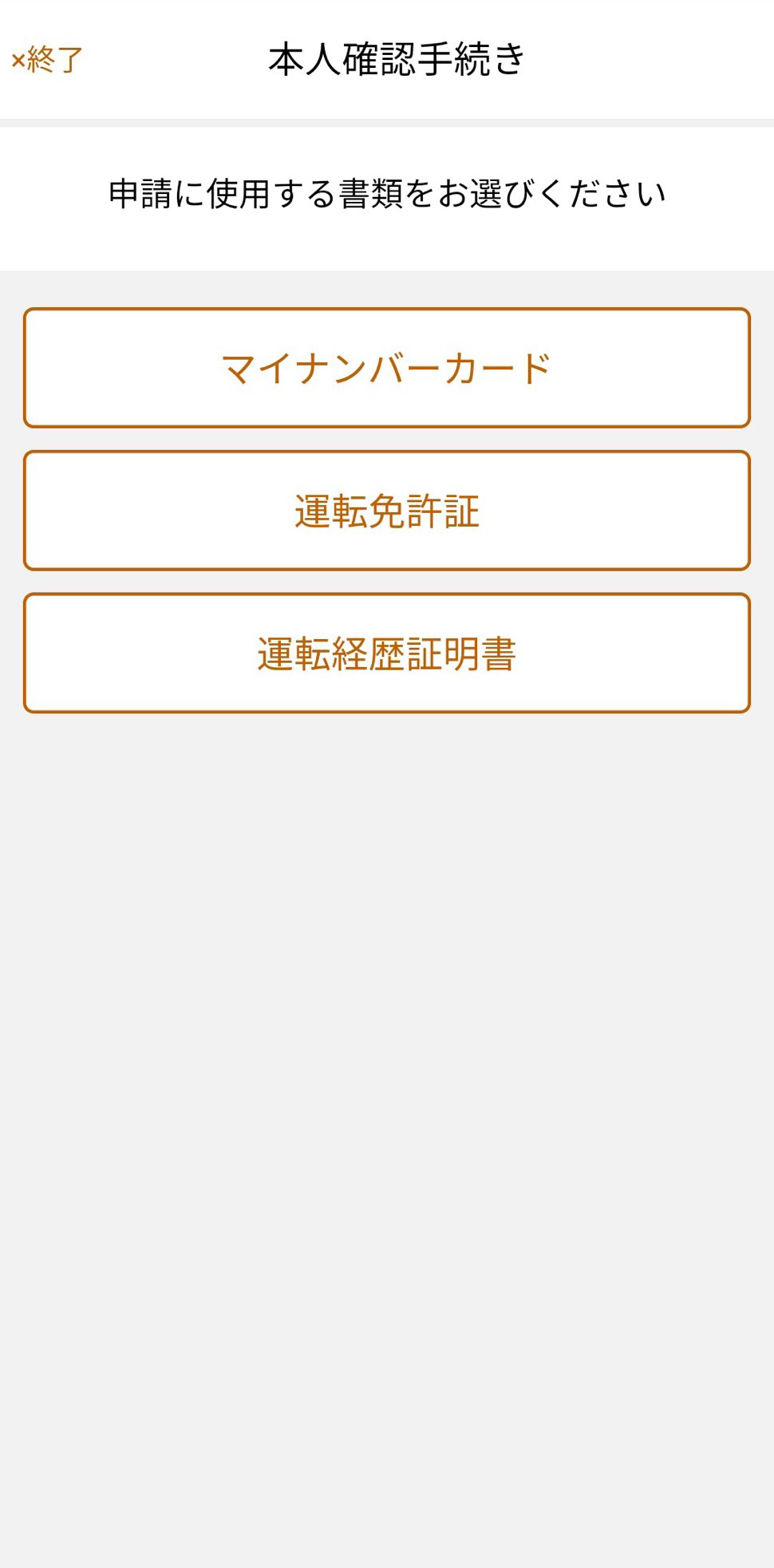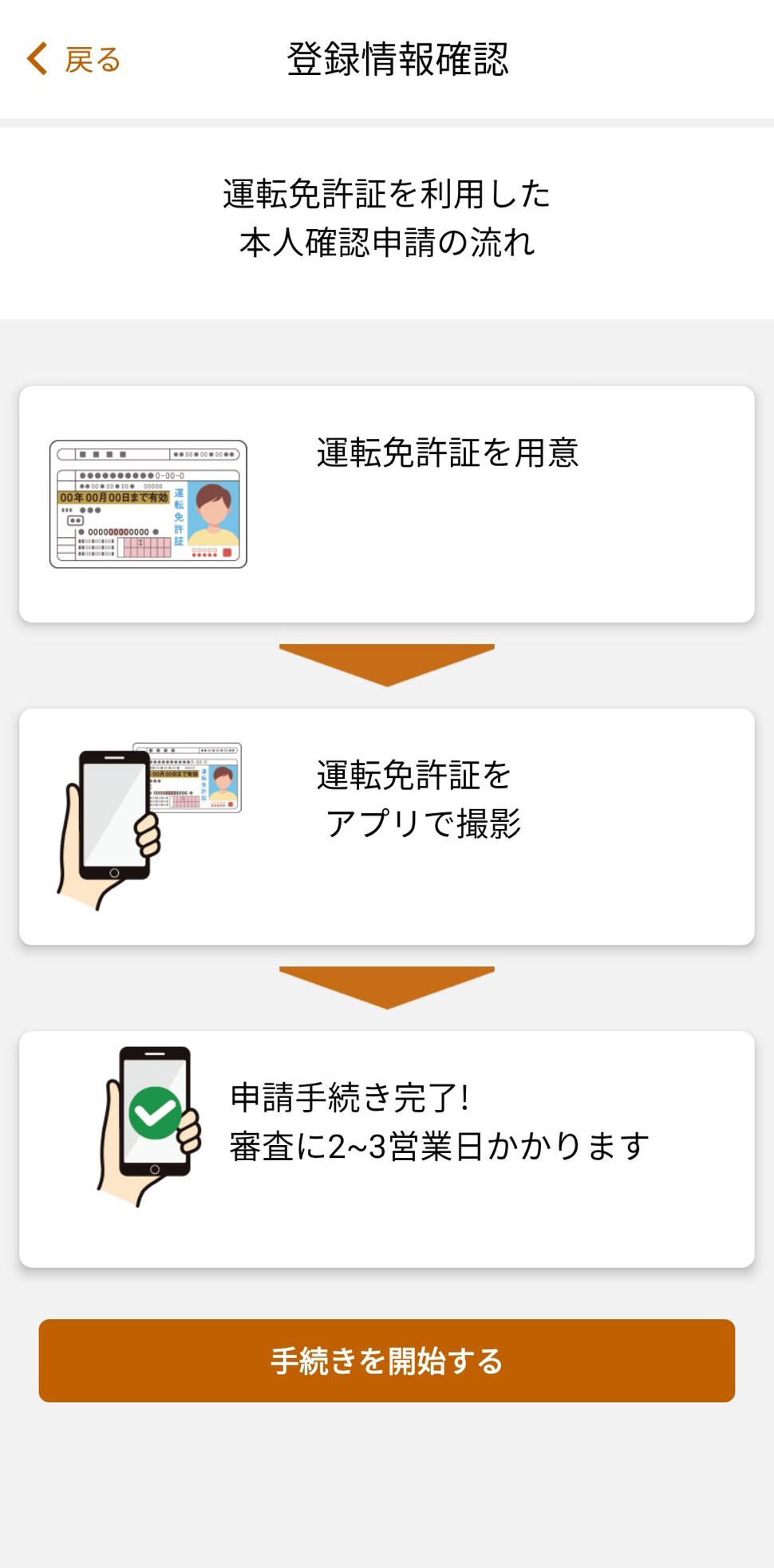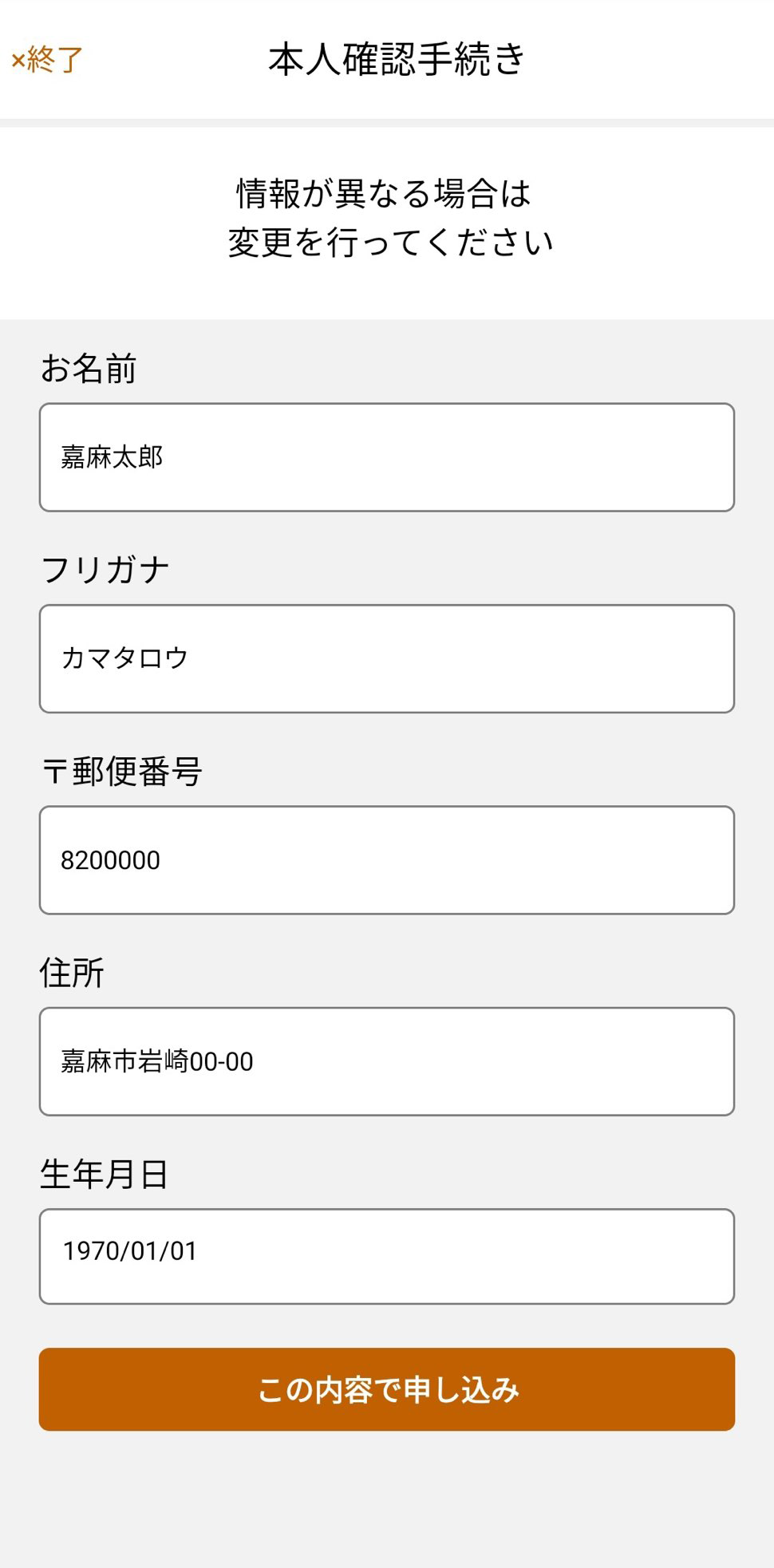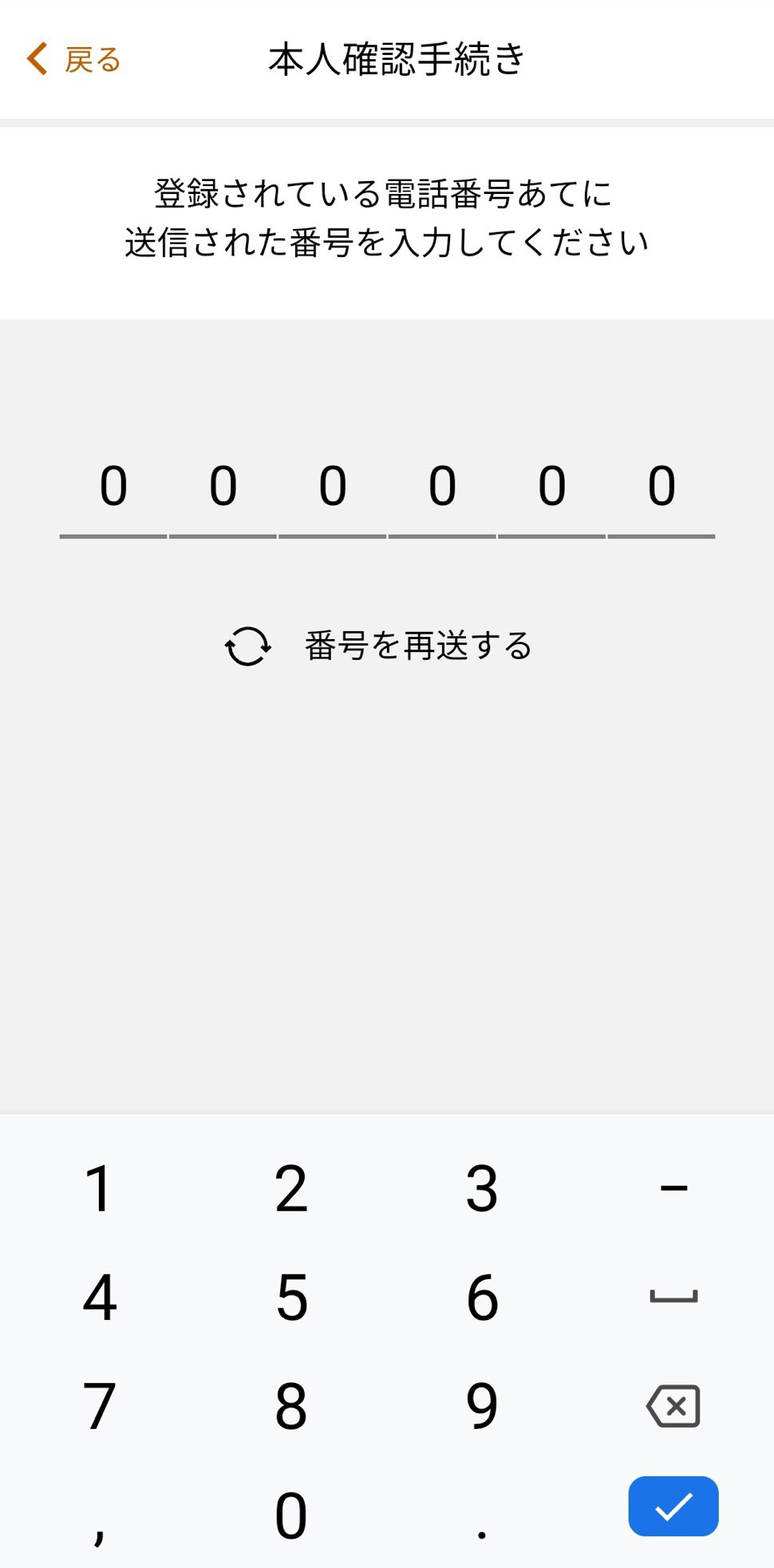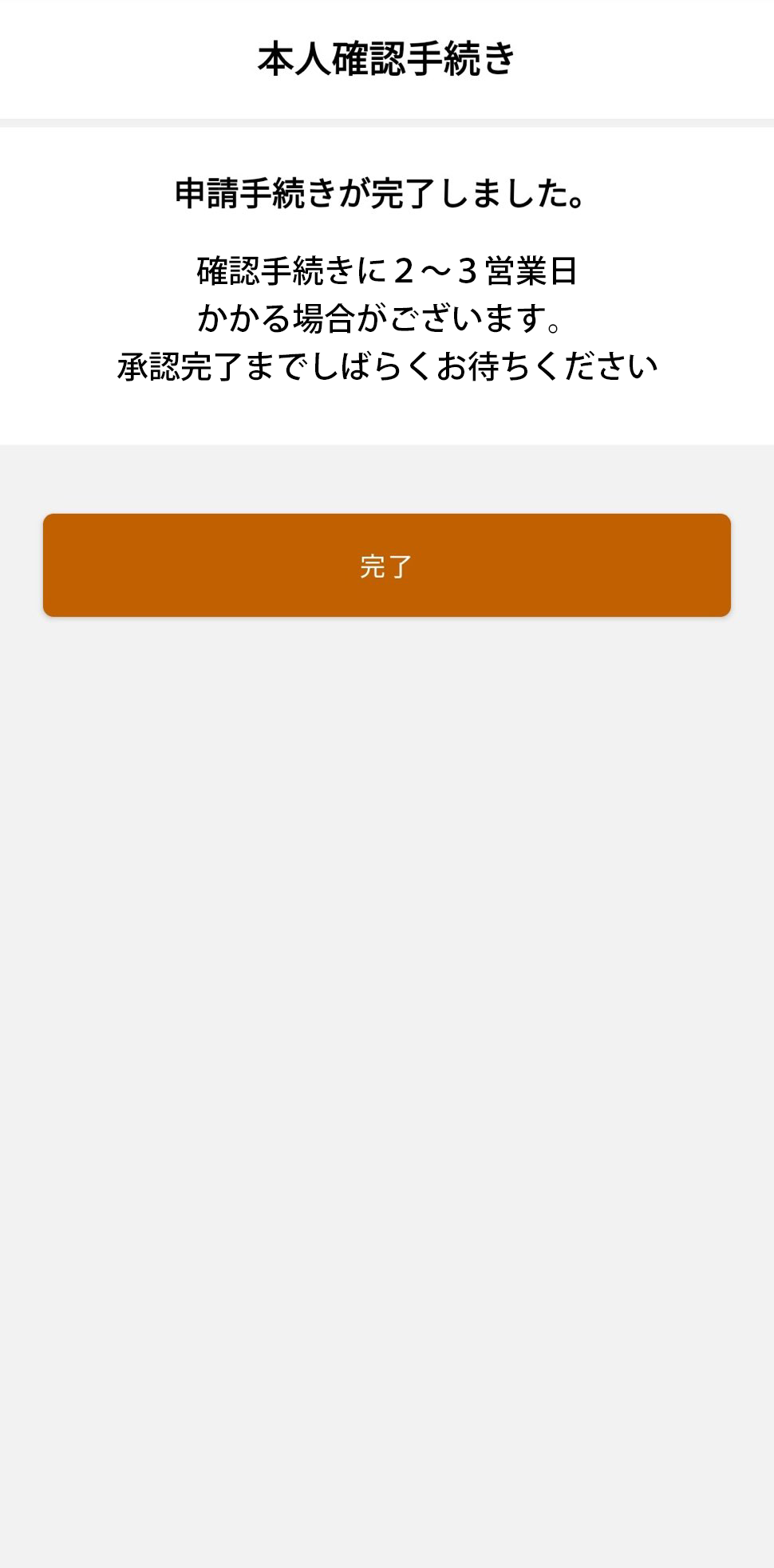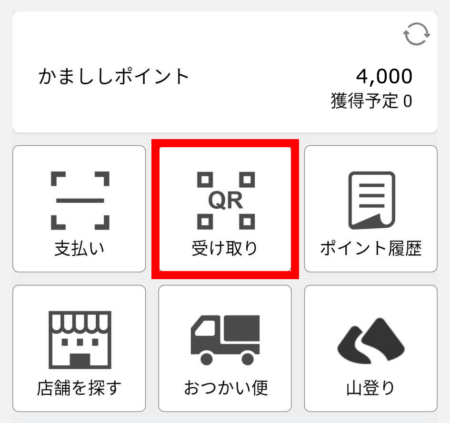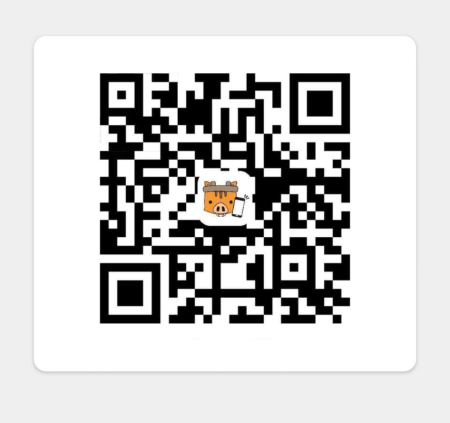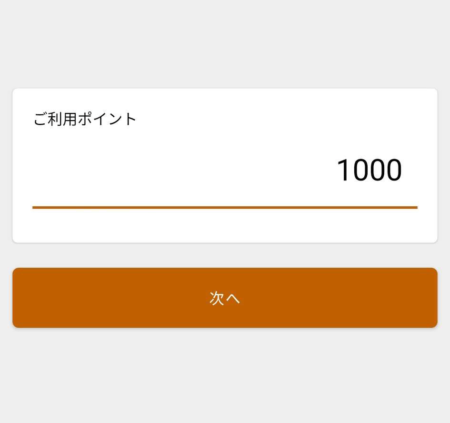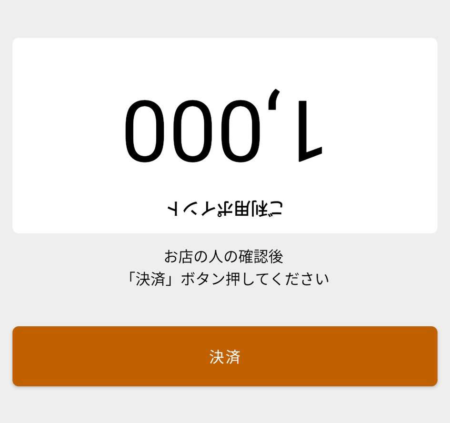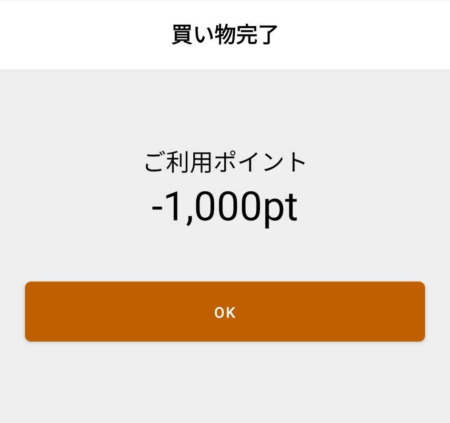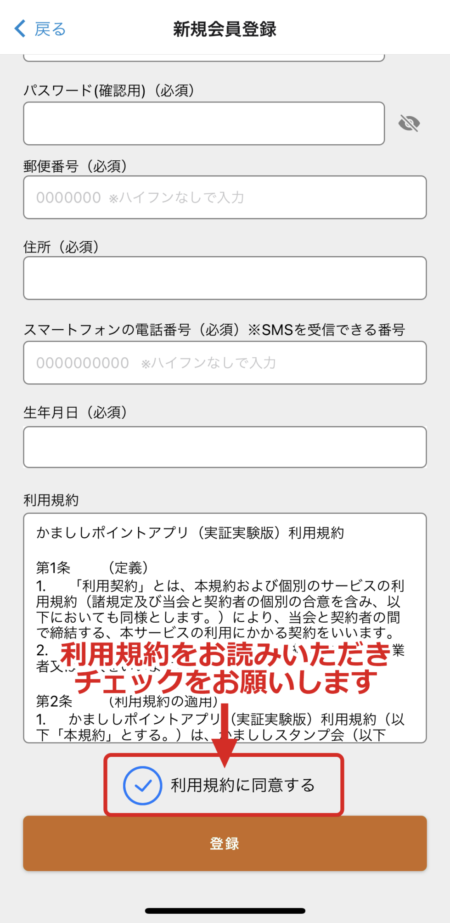アプリの使い方
利用者向けアプリの使い方
電子型プレミアム付応援商品券購入のバーコード表示がうまくいかない場合、下記の方法をお試しください。
・バーコードが正常に表示されない
・レジでバーコードの読み取りができない
バーコードが正常に表示されない場合
バーコードの表示は、iPhone、Androidのスマートフォンでご利用いただけます。
携帯通信キャリアから発売されているスマートフォンで動作確認を行っており、以下のスマートフォン環境を推奨しています。
・スマートフォン:iPhone (iOS 10.0以降)、Android 5.0以降
・ブラウザ:safari、Google Chrome それぞれ最新バージョンを推奨
※バーコードの画面が正常に表示された場合は問題ありません。
また、「お使いの端末ではご利用できません。」というメッセージが表示される場合は、以下の手順をお試しください。
・iPhone(Safari)の場合
・Android(GoogleChrome)およびiPhone(GoogleChrome)の場合
iPhone(Safari)の場合
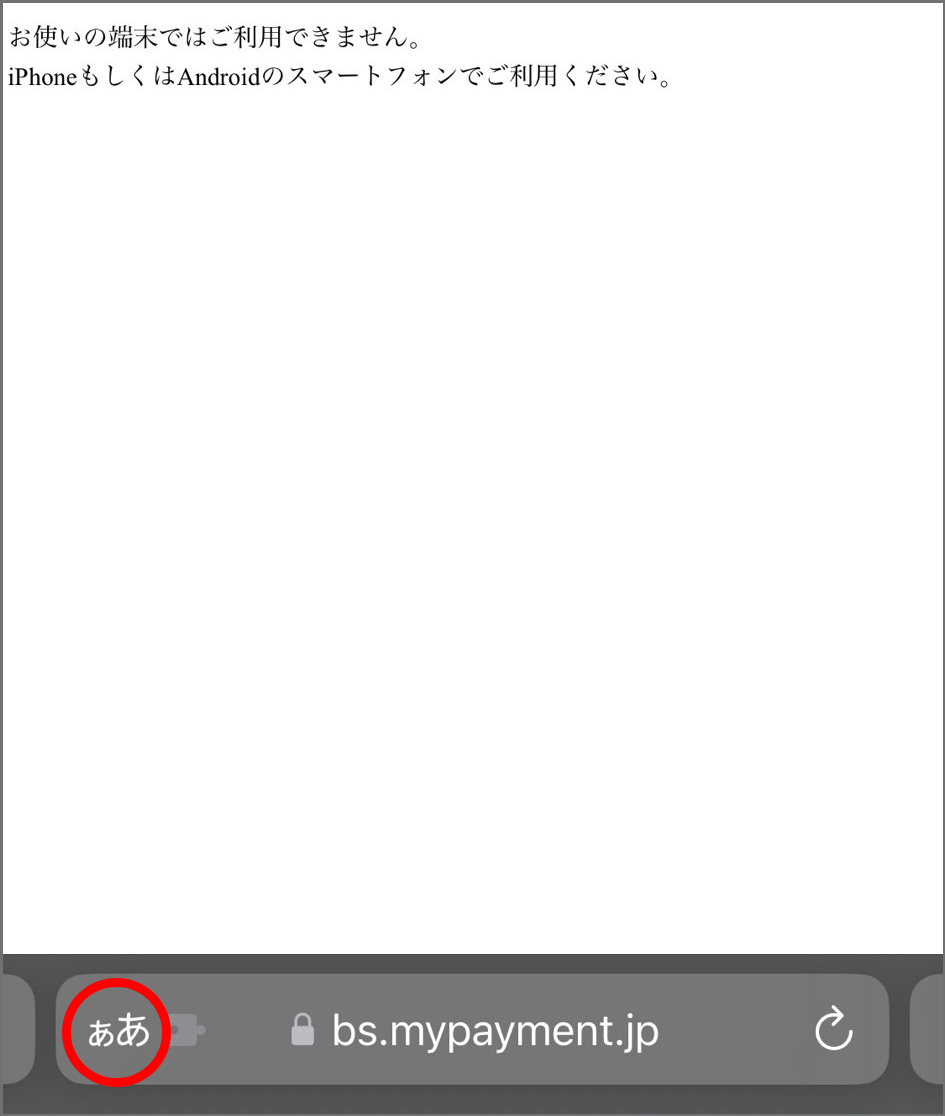
画面左下(設定によっては画面左上)の「ぁあ」をタップ
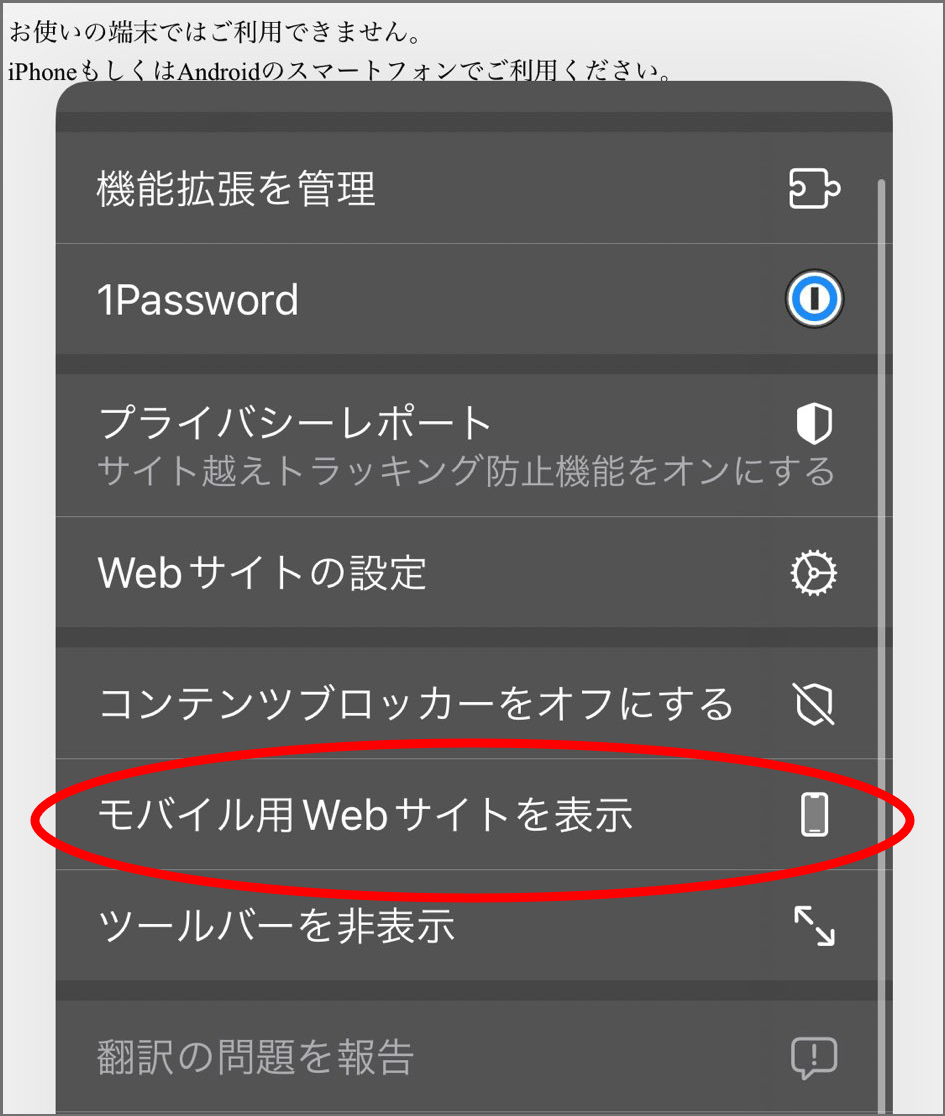
表示されるメニューにある「モバイル用Webサイトを表示」をタップ
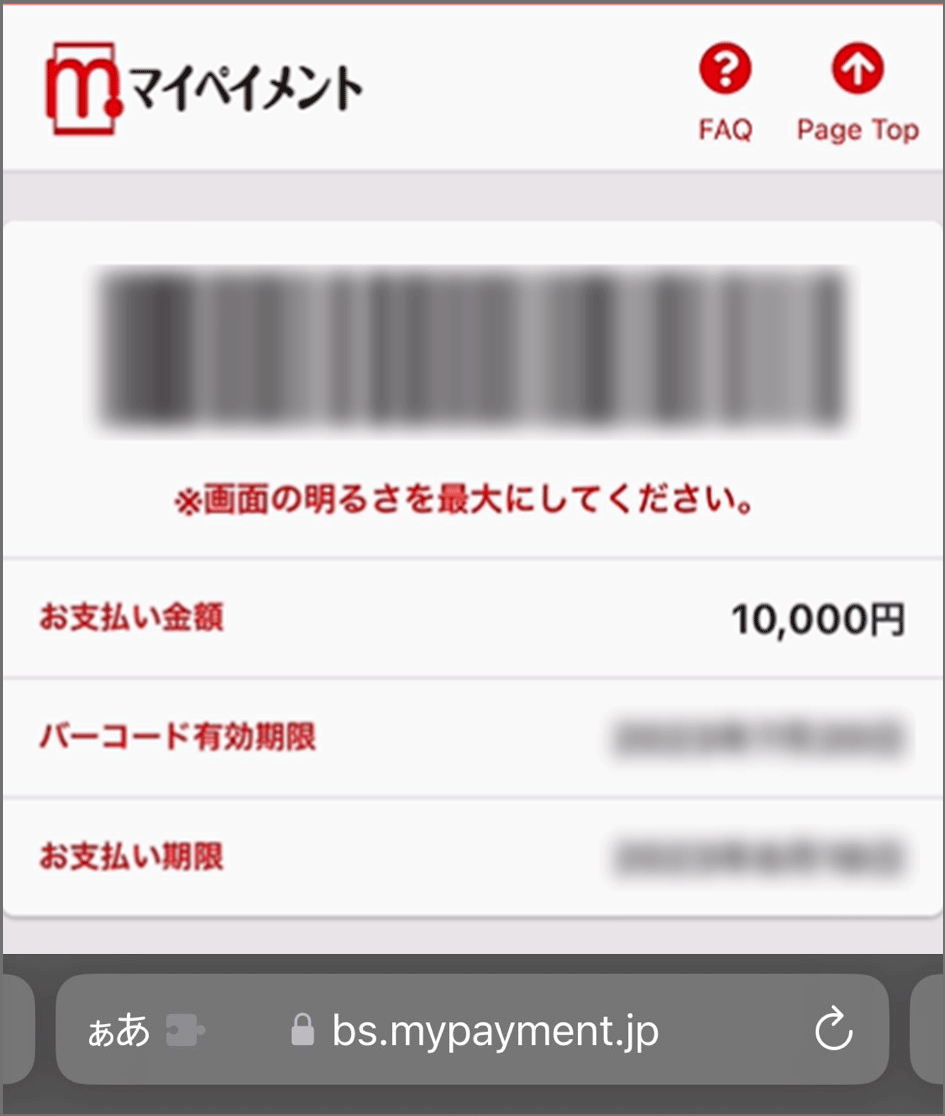
バーコードが表示されます。
上記方法をお試しいただき、それでも状況が改善されない場合は、かまししちゃんアプリカスタマーセンターまでお問合せください。
Android(GoogleChrome)およびiPhone(GoogleChrome)の場合
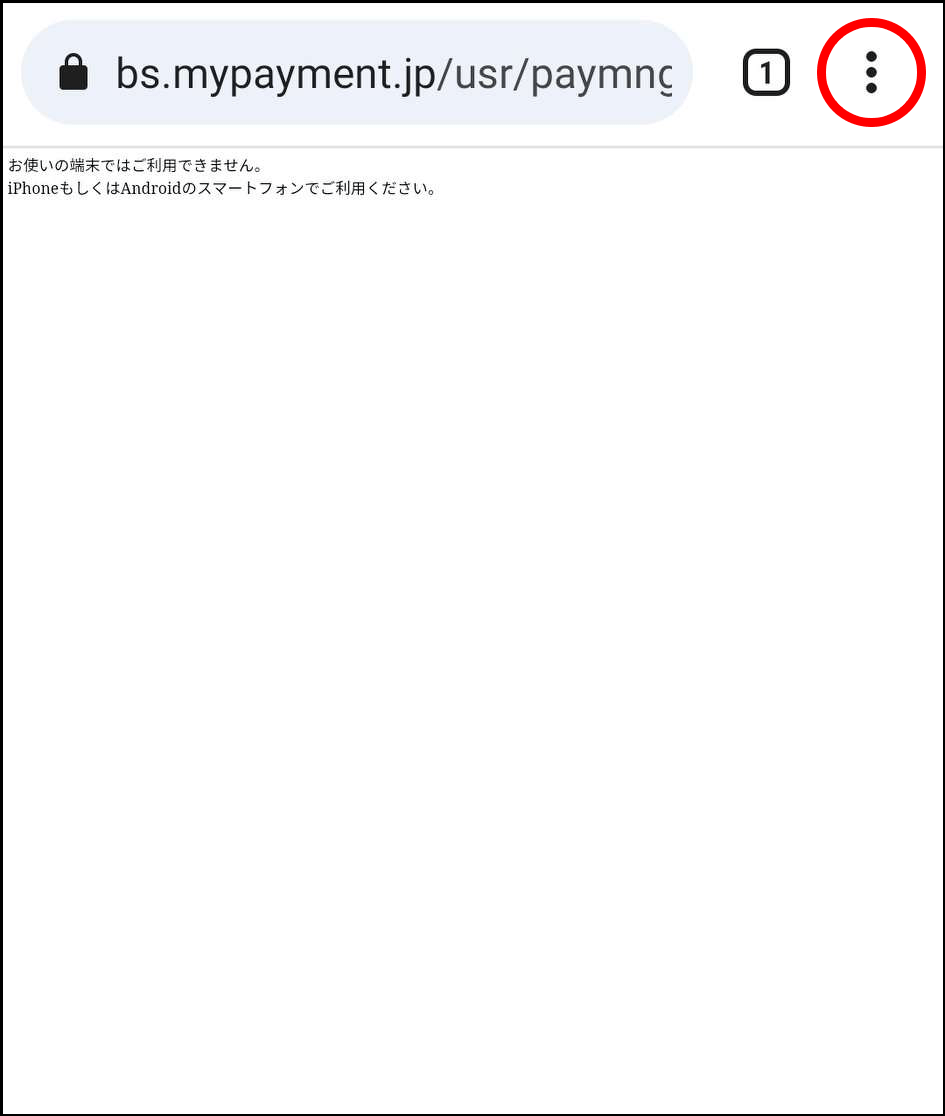
画面右上の「3点」をタップ
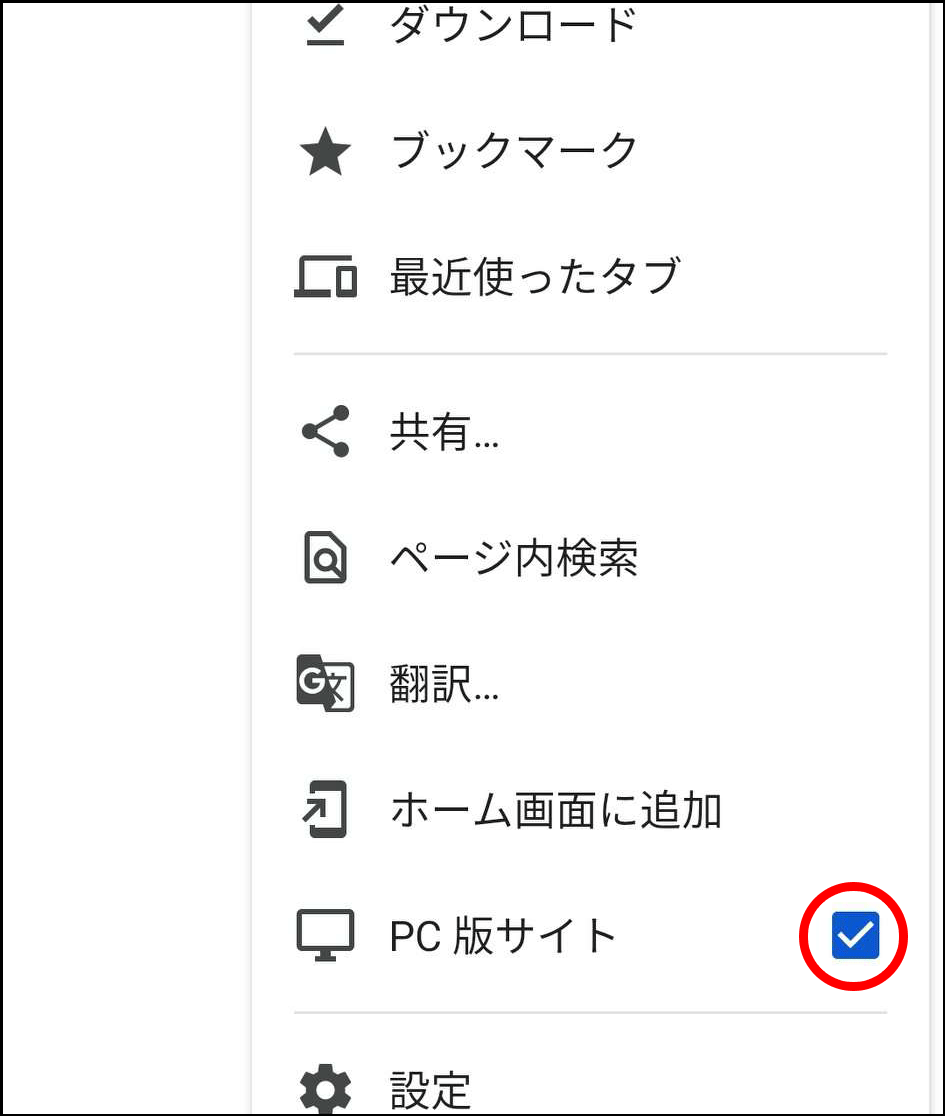
表示されるメニューにある「PC版サイト」のチェックボックスを外す
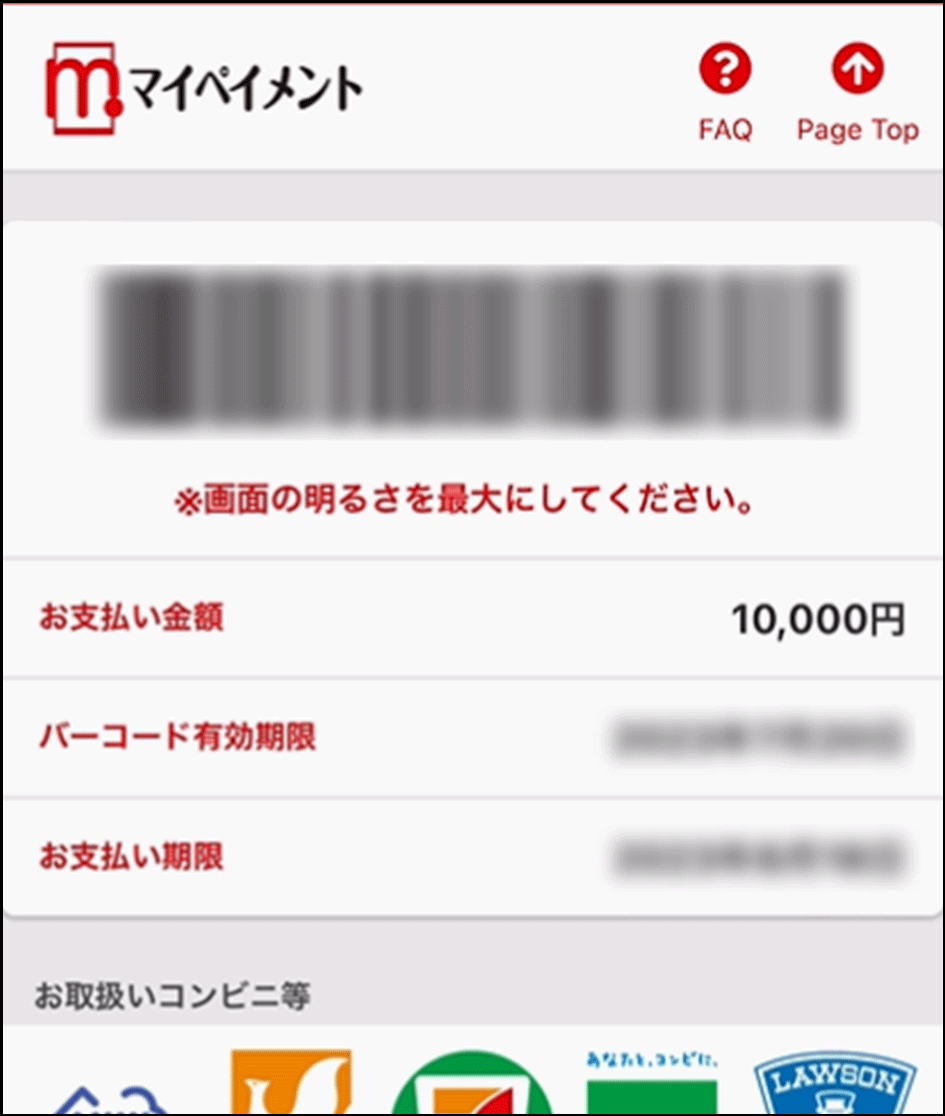
バーコードが表示されます。
上記方法をお試しいただき、それでも状況が改善されない場合は、かまししちゃんアプリカスタマーセンターまでお問合せください。
レジでバーコードの読み取りができない
レジでバーコードが表示されているが、読み取りがうまくできない場合は以下をお試しください。
・画面の明るさを最大にする
・バーコードの画面を再度読み込む(ブラウザの再読み込み または かまししちゃんアプリからバーコードの画面を再表示)
スマートフォンの画面が周りよりも暗い場合、バーコードの読み取りが難しい場合があります。
可能な限り画面を明るくし、レジにご提示ください。
上記方法をお試しいただき、それでも状況が改善されない場合は、かまししちゃんアプリカスタマーセンターまでお問合せください。
プレミアム商品券の当選者には支払用のバーコードが発行されます。
下記のステップを参考に、お近くのコンビニエンスストアで代金をお支払いください。
お支払方法は現金のみとなっております。
現金をご持参のうえ、レジにバーコードをご提示いただくと購入がスムーズです。
1.支払用バーコードを表示
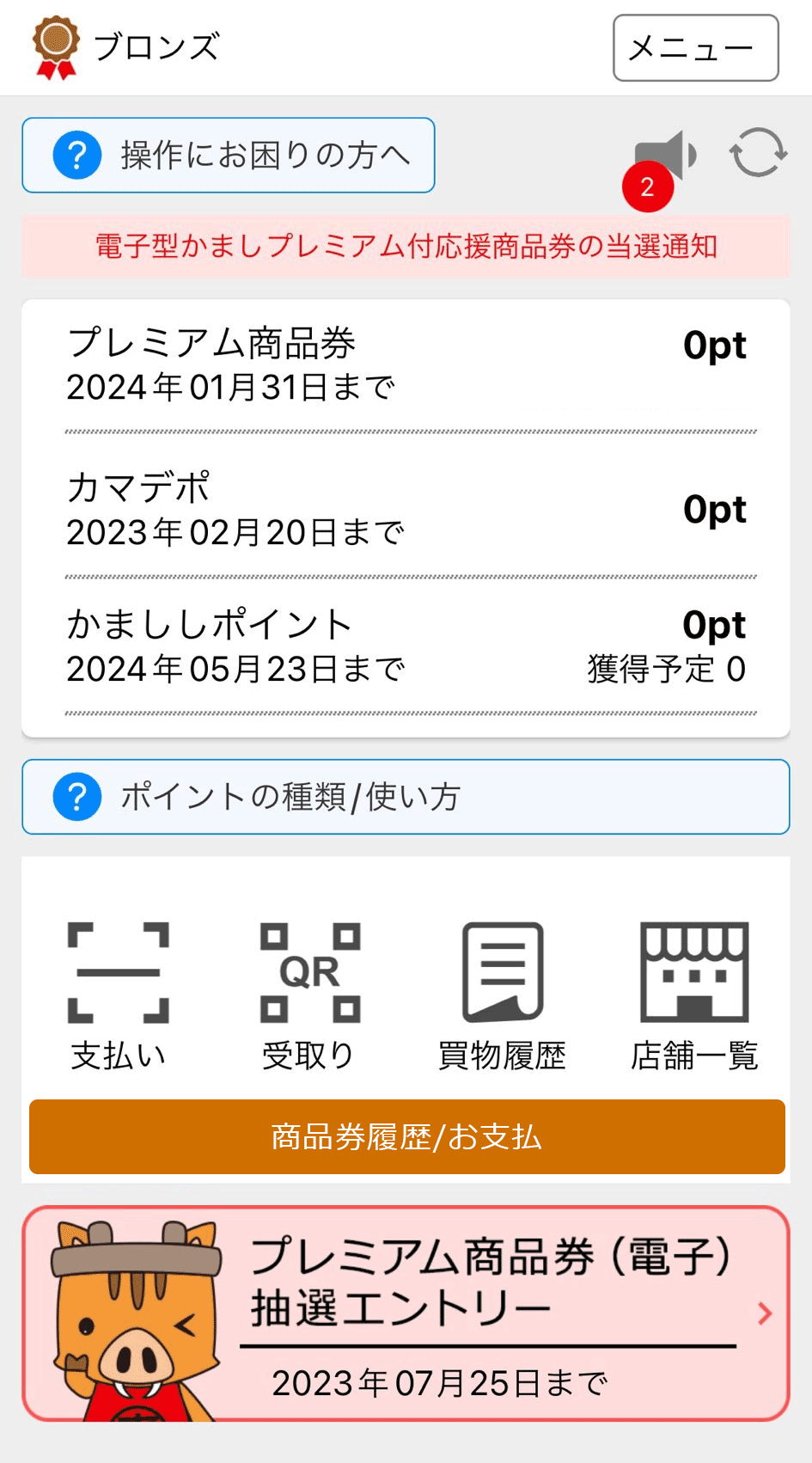
ホーム画面の「商品券履歴/お支払」をタップし、電子型かましプレミアム付き応援商品券の申込状況を表示します。
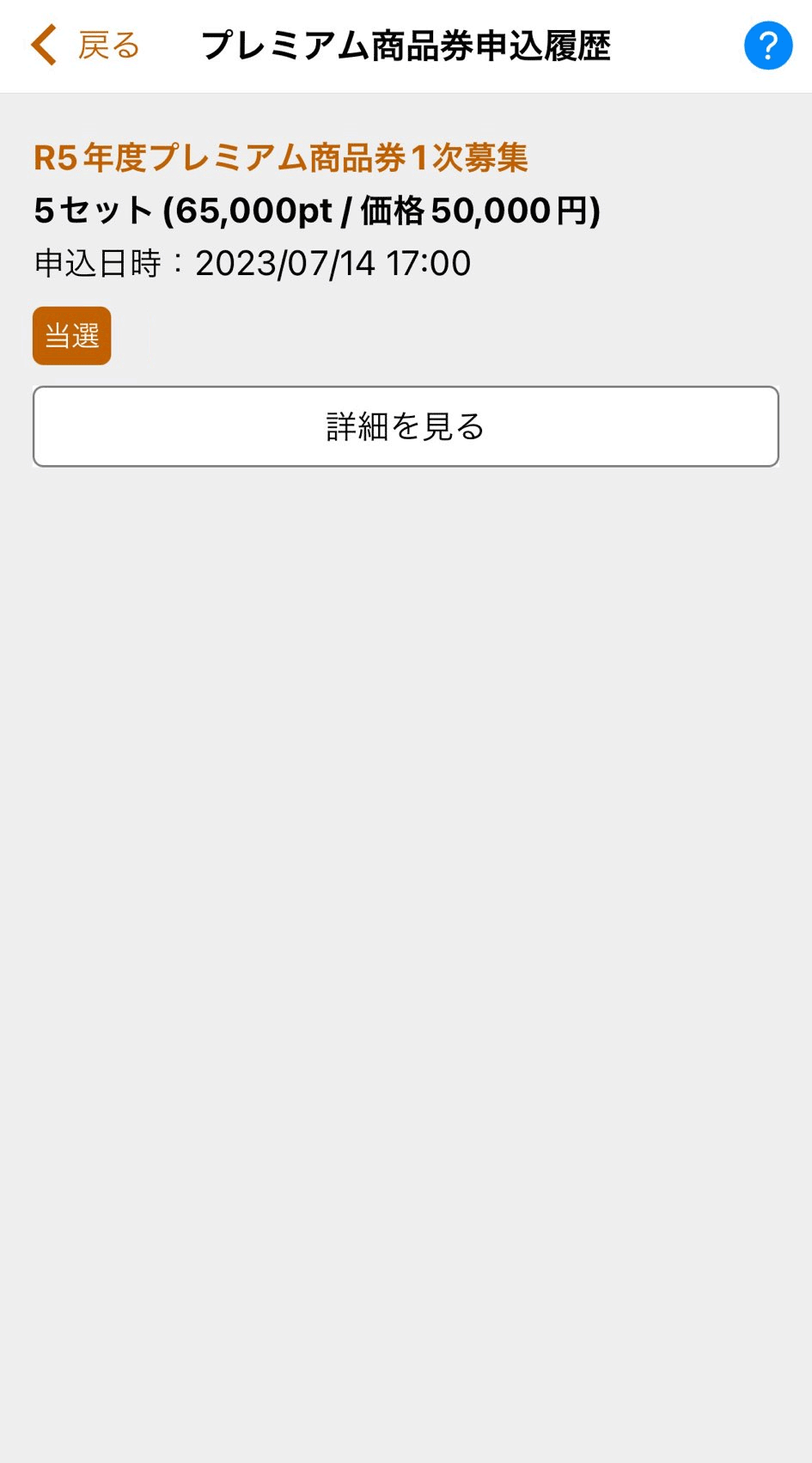
当選発表後、「当選」になっているものは購入代金を支払う事でポイントを受け取る事ができます。
「詳細を見る」のボタンをタップし、次のステップへお進みください。
2.コンビニエンスストアのレジで支払う

「お支払い用バーコードを表示」をタップすると、バーコードが表示されます。
期限内にお近くのお支払い可能なコンビニエンスストアのレジでお支払いください。
お支払いから3~4営業日以内にポイントを付与いたします。
「プレミアム商品券」は、嘉麻市商工会および嘉麻商工会議所が発行する「かましプレミアム付き応援商品券」を電子化したポイントです。
「かましプレミアム付き応援商品券」の加盟店でのお買い物に1pt=1円でご利用いただくことができます。
1.アカウント画面を開く
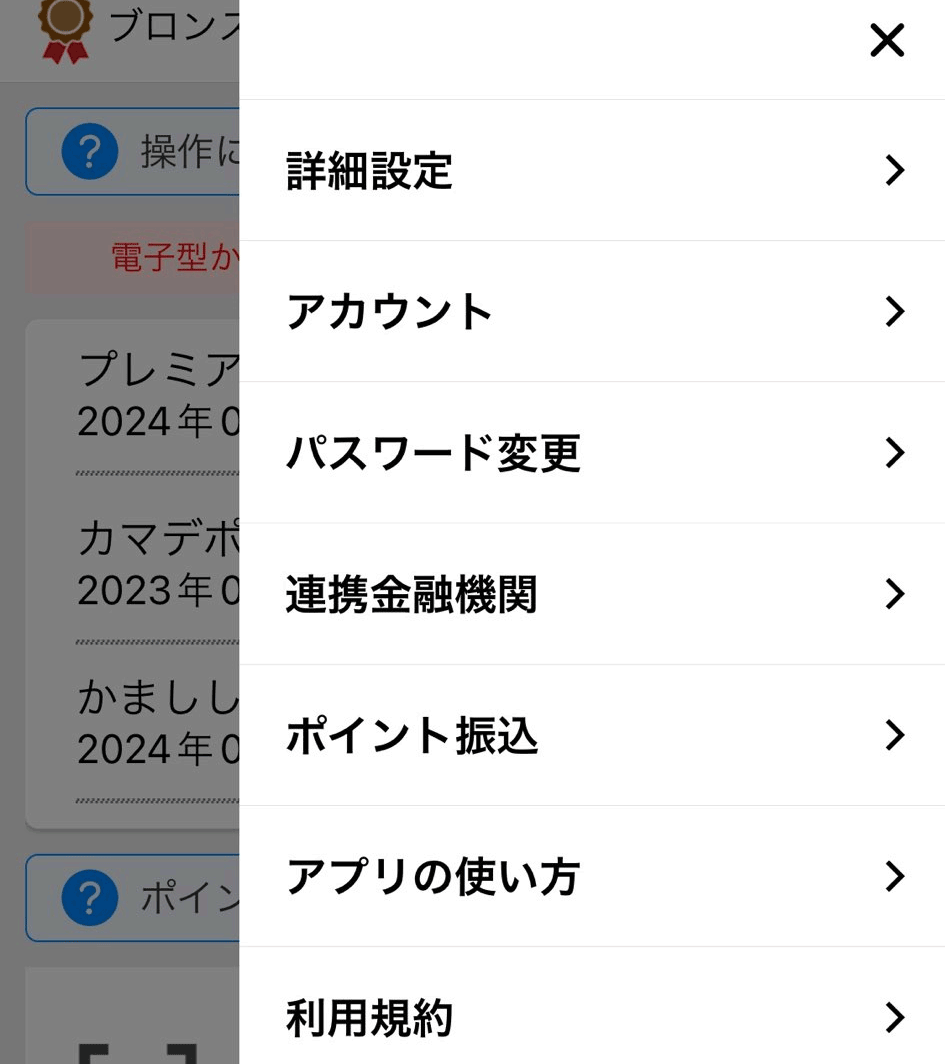
ログイン後の画面右上の「メニュー」をタップして表示されるメニューから、「アカウント」をタップ
2.メールアドレス横の「編集」ボタンをタップ
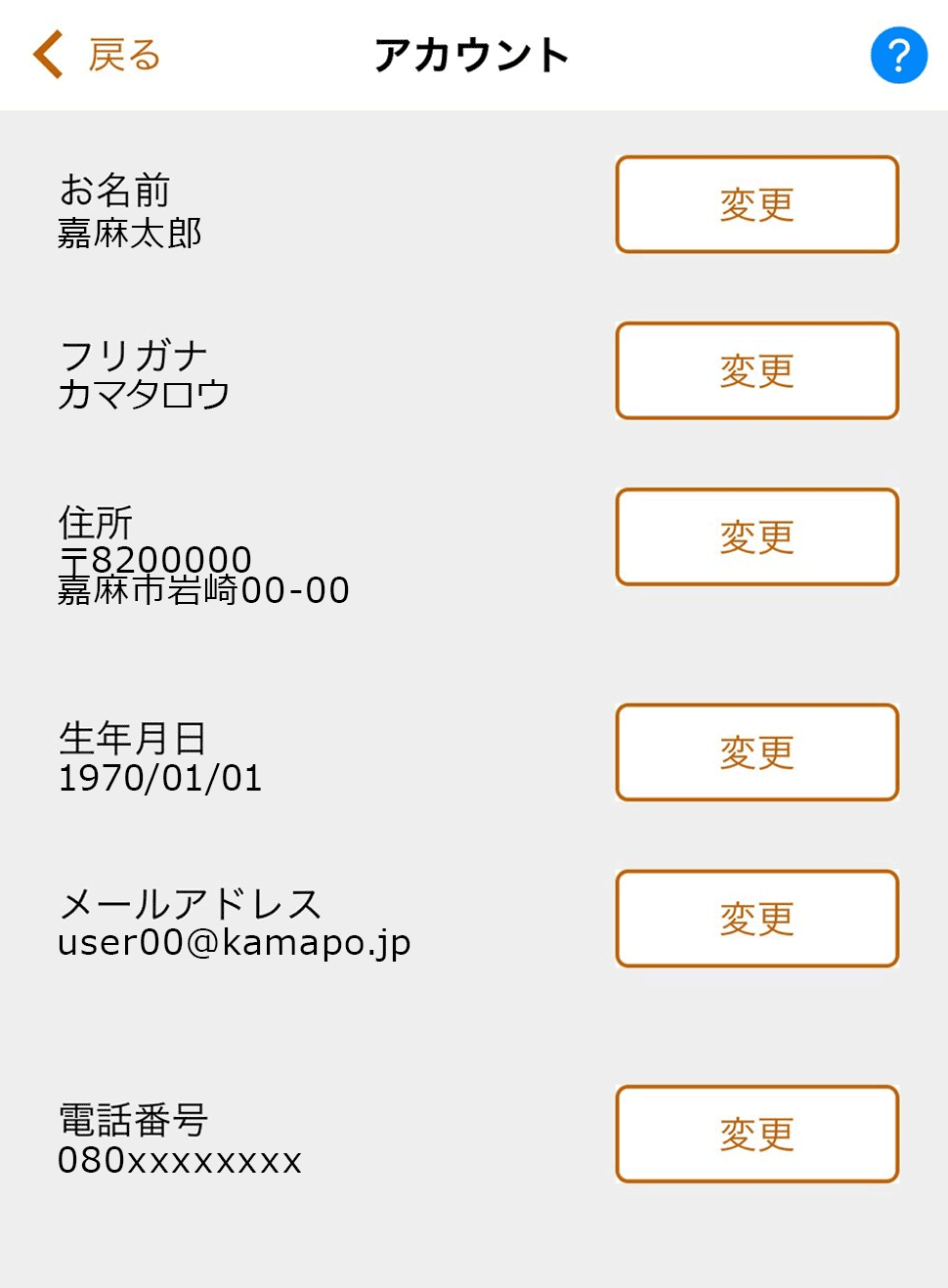
3.ログインパスワードを入力
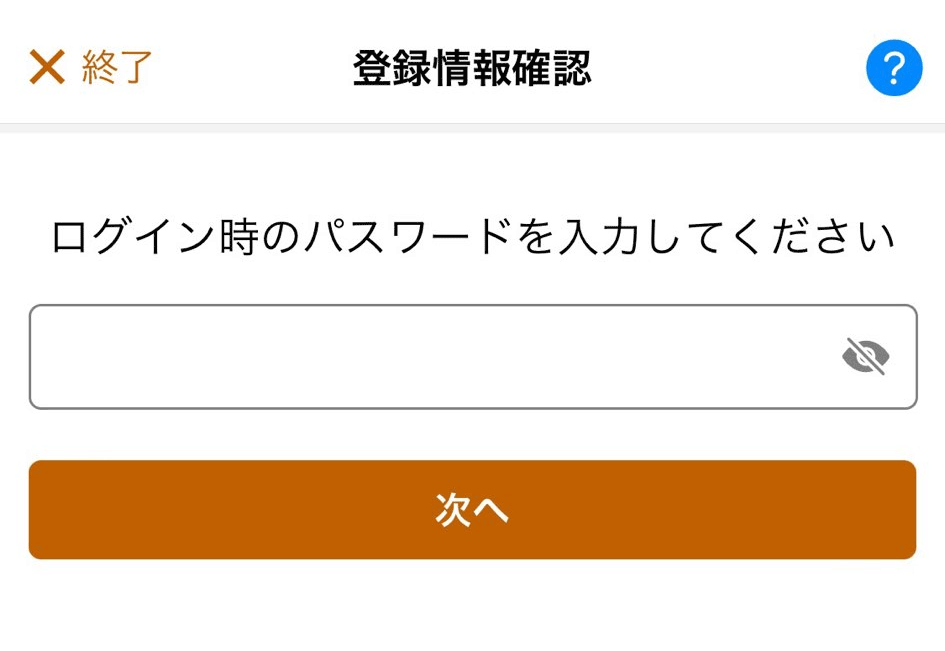
4.新しい電話番号を入力
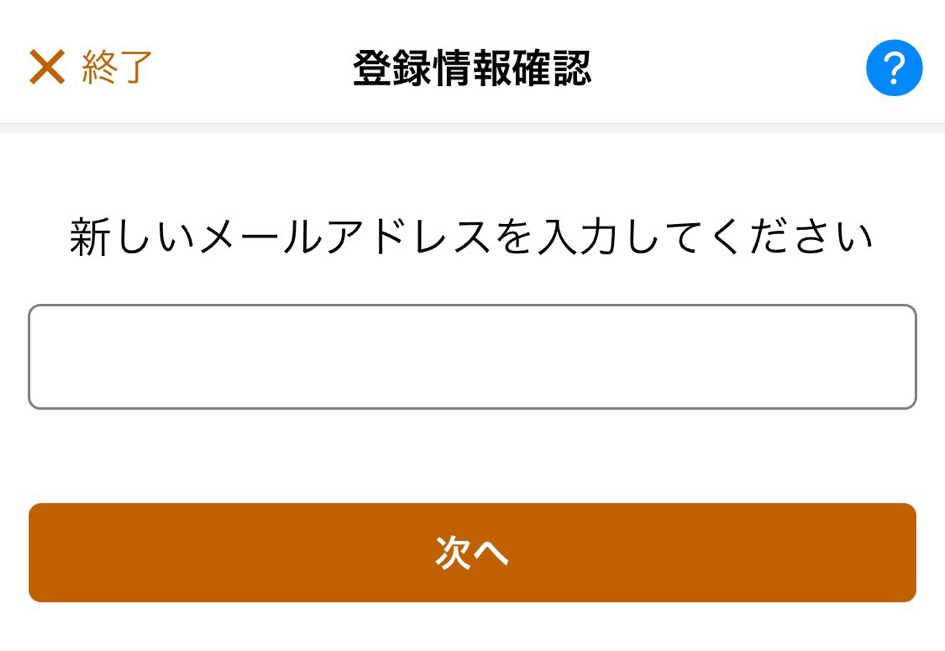
5.メールアドレス宛に届いたURLをタップして承認
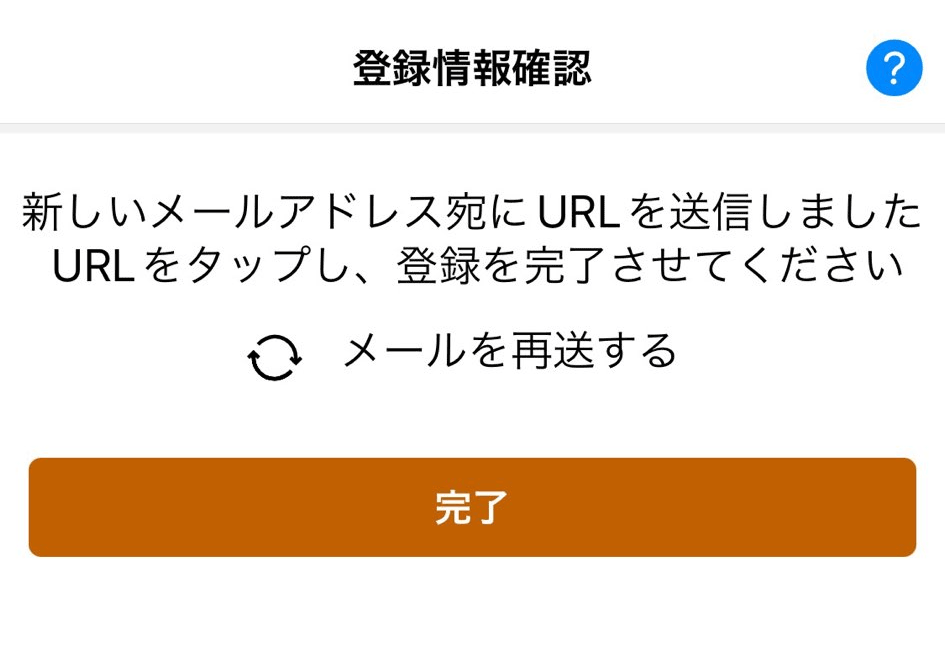
メールアドレス宛に届いたメール内のURLをタップすると、変更手続きが完了となります
1.アカウント画面を開く
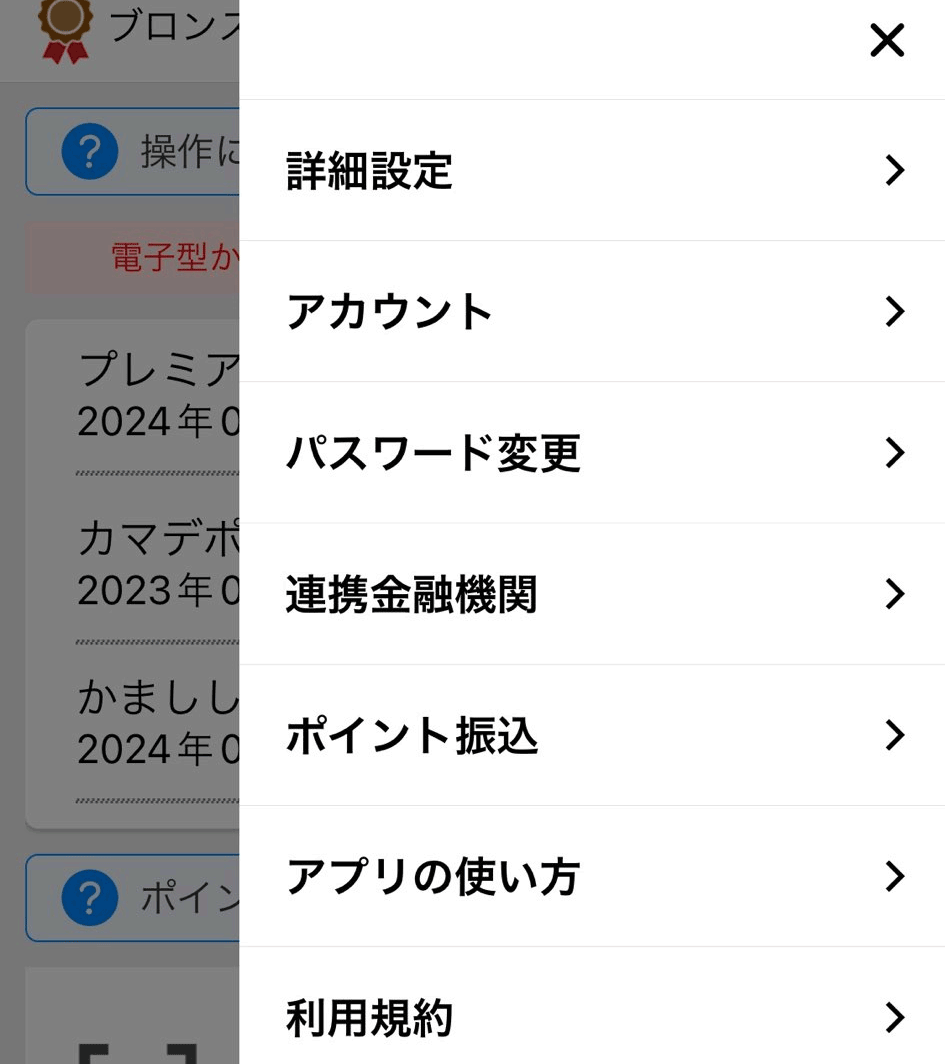
ログイン後の画面右上の「メニュー」をタップして表示されるメニューから、「アカウント」をタップ
2.電話番号横の「編集」ボタンをタップ
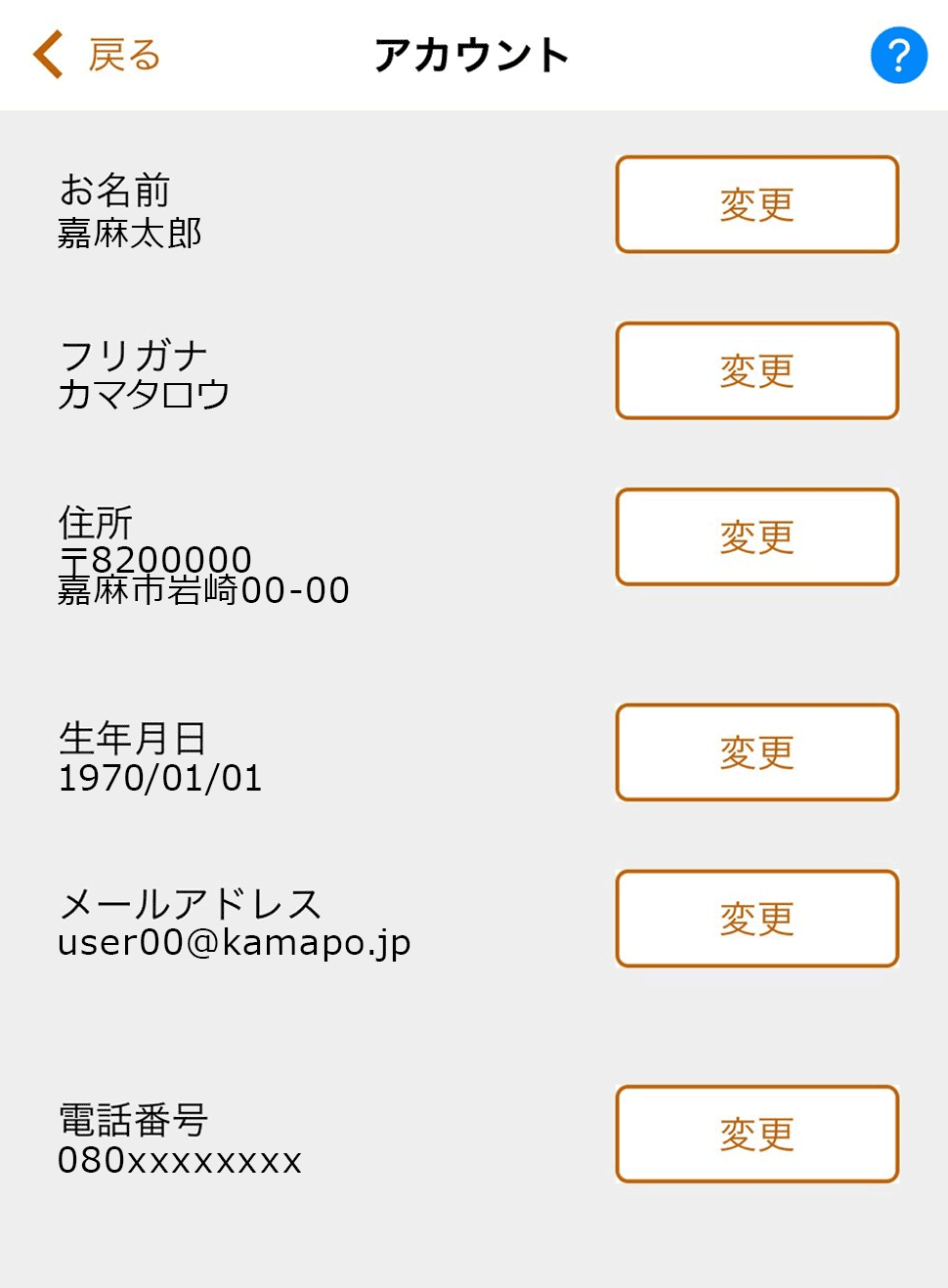
3.ログインパスワードを入力
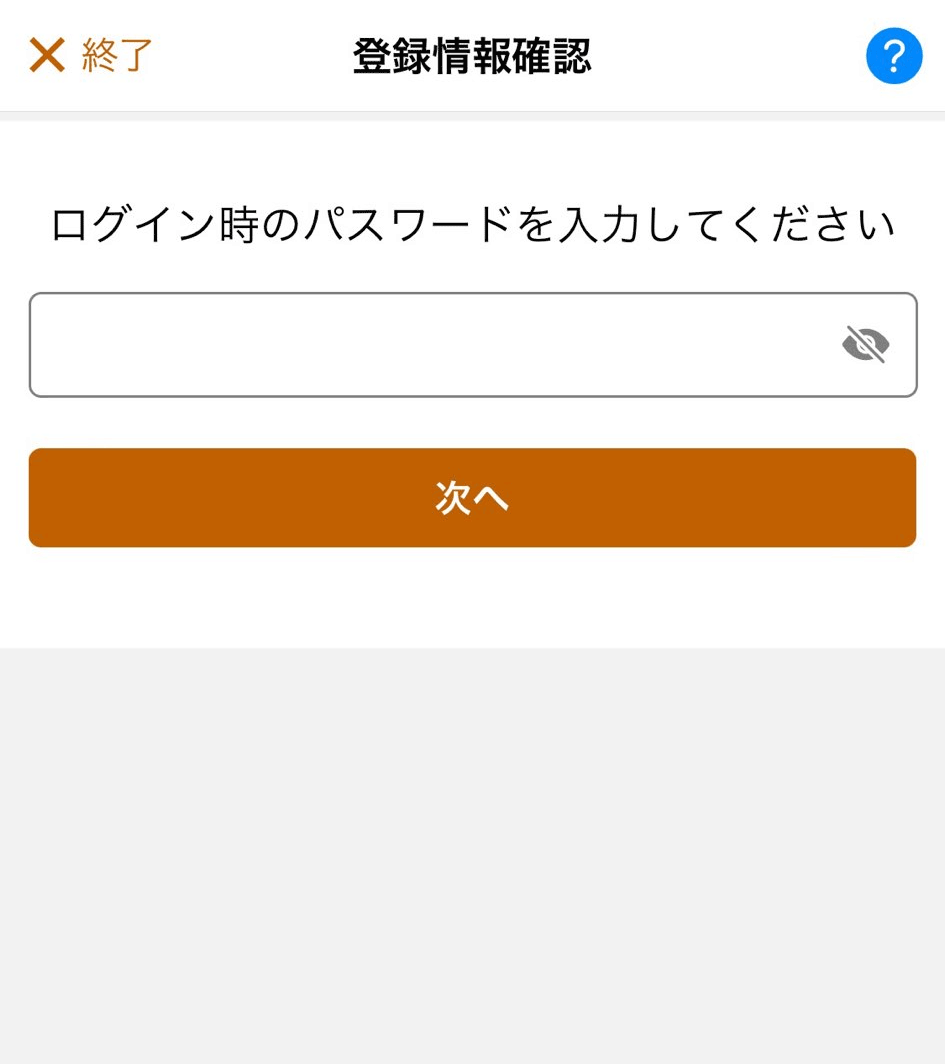
4.新しい電話番号を入力
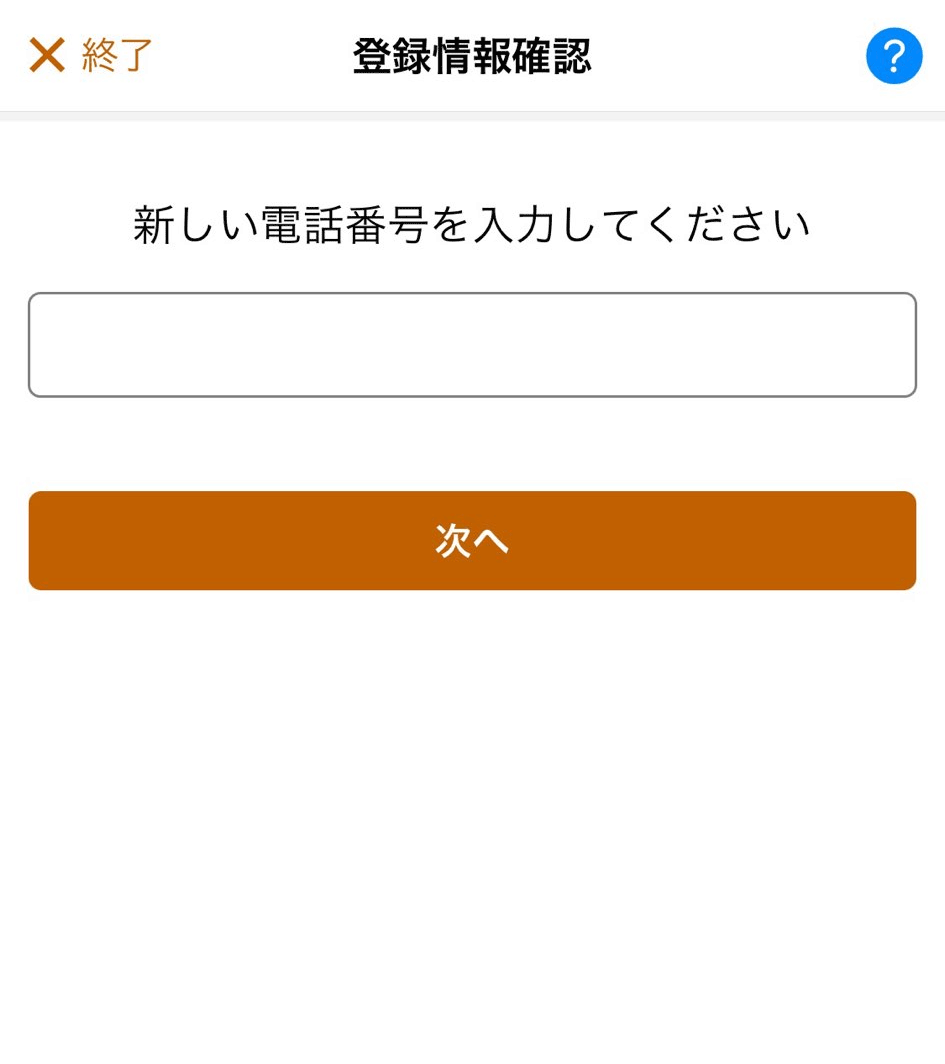
5.電話番号宛てに届いたSMS認証コードを入力
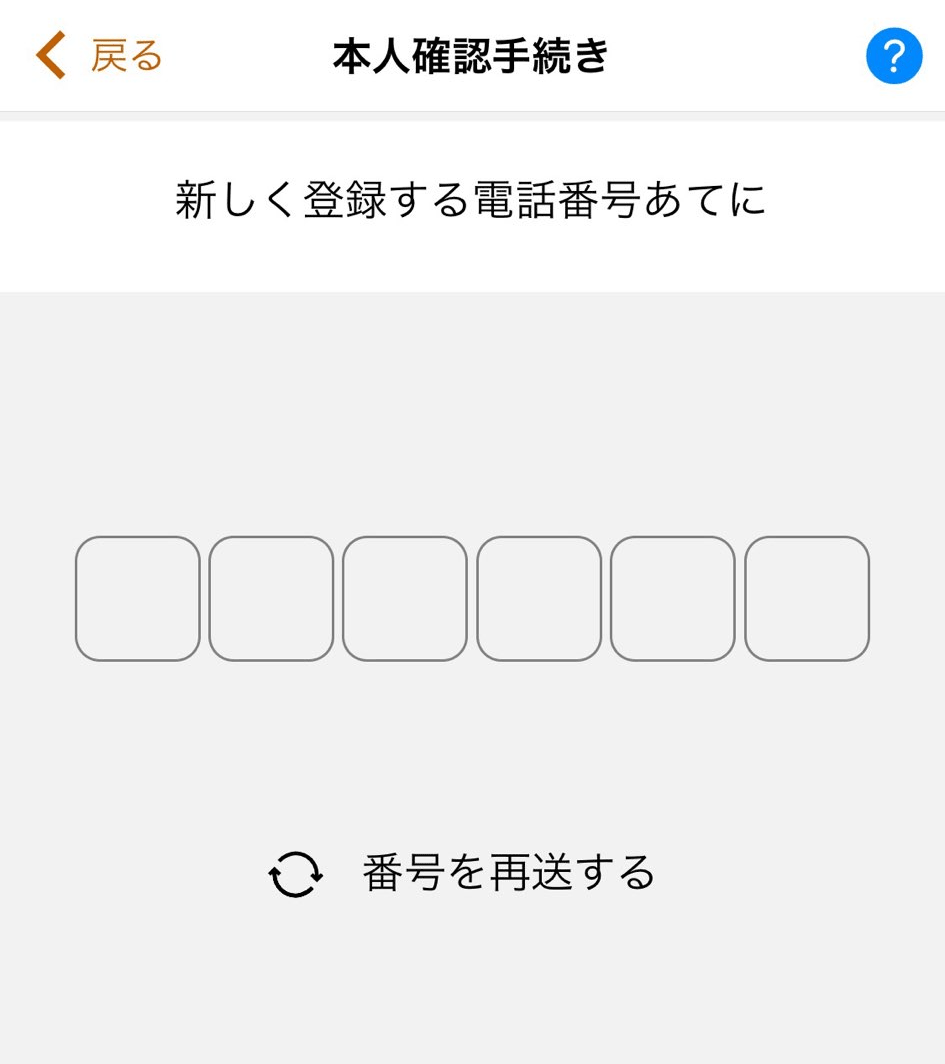
「お名前」「フリガナ」「住所」「生年月日」の4つの情報の変更を行う際は、本人確認手続きが必要です。
以下の流れを参照し、変更手続きを行ってください。
1 アプリ右上の「メニュー」をタップし、表示されたメニューから「アカウント」をタップします。
| 2 本人確認で使用する書類を選択します。
| 3 登録手順をご確認の上、書類をご準備ください。
| ||
|
|
| ||
4 カメラでの撮影が完了すると、書類の内容が入力フォームに反映されます。内容をご確認いただき、情報が異なる場合は修正を行ってください。
| 5 アプリ登録時に設定した電話番号へショートメールが届きますので、記載された番号を入力し、SMS認証を完了させてください。
| 6 本人確認が完了しました。
|
1.パスワード変更画面を開く
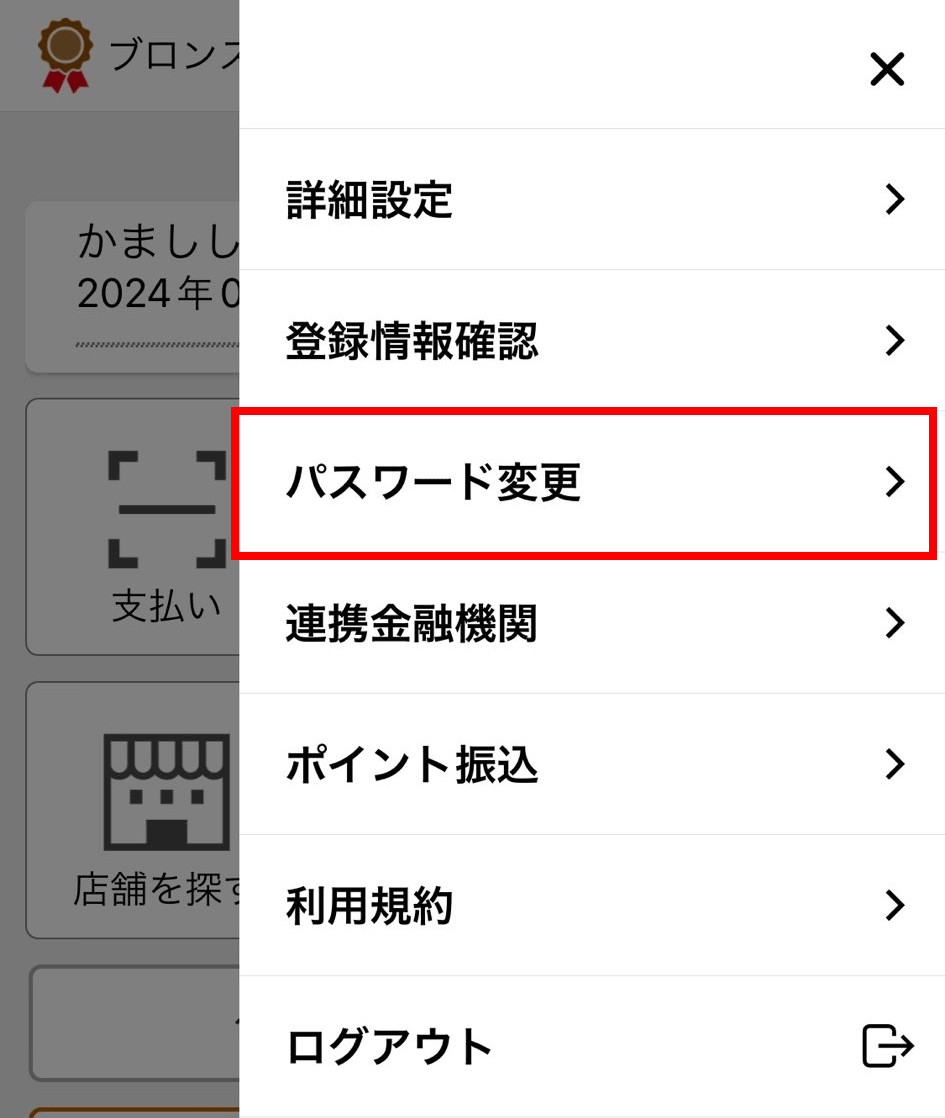
2.パスワードを入力
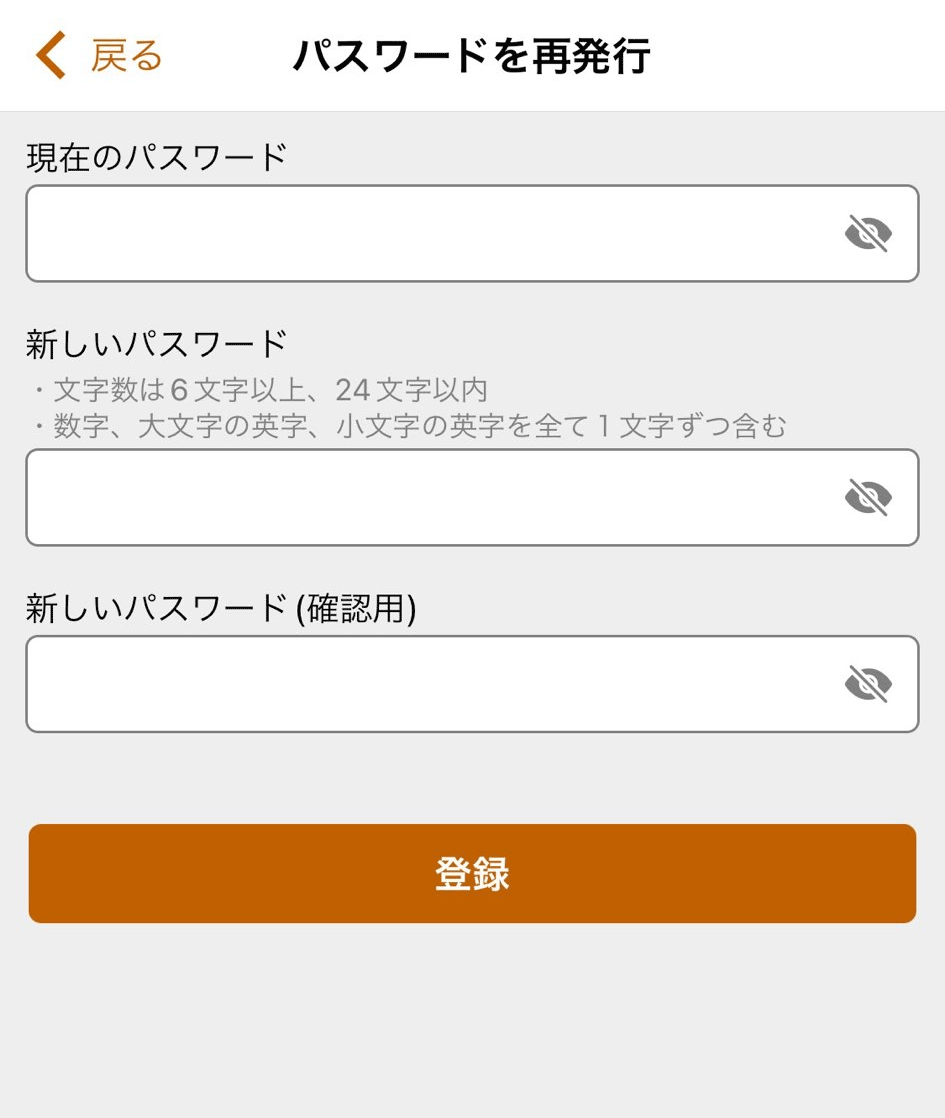
下記条件で作成したパスワードをご入力ください。
・文字数は6~24文字
・数字、大文字の英字、小文字の英字をすべて1文字ずつ含む
「かまししポイント」は、かまししスタンプ会の運営する地域ポイントです。
かまししスタンプ会の加盟店で買い物をすると、100円につき1ptの「かまししポイント(かまpo)」を受取る事ができます。
受取った「かまししポイント(かまpo)」は翌日以降のお買い物で、1pt=1円でご利用いただけます。
かまししちゃんアプリの一部機能は本人確認が必要なものがあります。
本人確認を行っていない場合はご利用できませんので、下記の手順に沿って手続きを行ってください。
1 アプリ右上の「メニュー」をタップし、表示されたメニューから「アカウント」をタップします。
| 2 本人確認で使用する書類を選択します。
| 3 登録手順をご確認の上、書類をご準備ください。
| ||
|
|
| ||
4 カメラでの撮影が完了すると、書類の内容が入力フォームに反映されます。内容をご確認いただき、情報が異なる場合は修正を行ってください。
| 5 アプリ登録時に設定した電話番号へショートメールが届きますので、記載された番号を入力し、SMS認証を完了させてください。
| 6 本人確認が完了しました。
|
かまししスタンプ会の加盟店でお買い物をすると、100円ごとのお買物につき1ptの「かまししポイント」を受け取ることができます。
1.「受け取り」 のボタンを押す
|
2.QRコードが表示されるので、お店の人に読み取ってもらう
|
3.お店の人がポイント付与の処理を行い、受け取り完了です(受け取った翌日よりご利用いただけます)
貯めたポイントは、お買い物の際に1pt=1円でご利用いただけます。
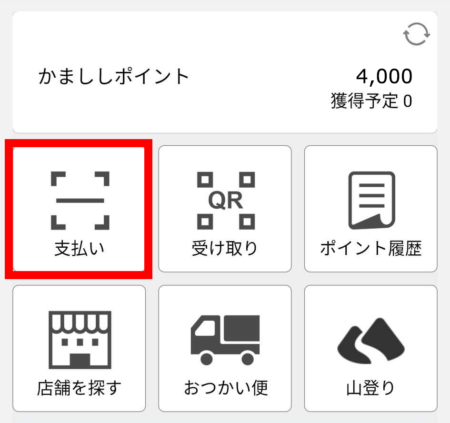 1.支払いボタンを押し、店舗のQRコードを読み取り
|
2.お買物で使いたいポイントを入力
|
3.画面が回転するので、お店の人に確認してもらいながら「決済」ボタンを押す
|
4.決済音が鳴ったら買物完了です
|
かまししスタンプ会の電子商品券「かまpoギフト」について、かまししちゃんアプリのご利用者間でポイントを「あげる/もらう」機能の操作方法を説明します。
まずは、受け取る側の操作からしていただくとスムーズに進められます。
かまpoギフトを受け取る方法
① かまししちゃんアプリのホーム画面にある『他の利用者へ送る/受け取る』ボタンを押してください。
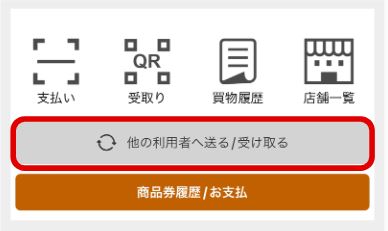
② 『ポイントを受け取る』ボタンを押してください。
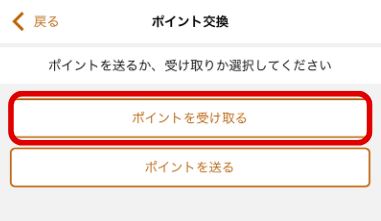
③ QRコードが表示されますので、表示されたQRコードを送ってもらう相手に読み取ってもらってください。
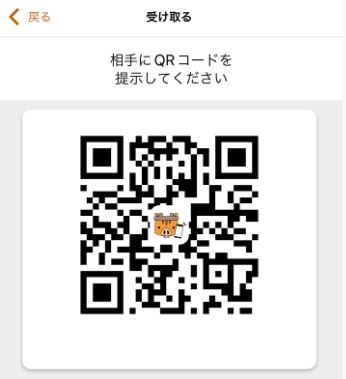
④ 正常に読み取られると、かまpoギフト(ポイント)を受け取ることができます。
かまpoギフトを送る方法
① かまししちゃんアプリのホーム画面にある『他の利用者へ送る/受け取る』ボタンをクリックしてください。
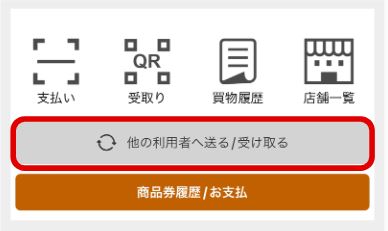
② 『ポイントを送る』ボタンを押してください。
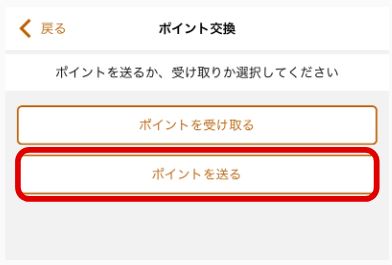
③ カメラが起動しますので、送る相手のQRコードを読み取ってください。
④ 送りたいポイントを入力し、『次へ』ボタンを押してください。
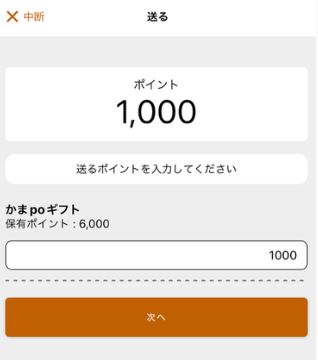
⑤ 確認の案内が表示されますので、『はい』を押してください。
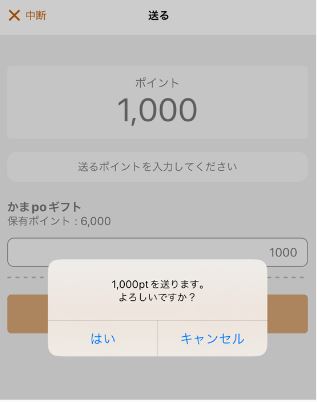
⑥ 相手にかまpoギフト(ポイント)が送られます。
かまししちゃんアプリの「受取り」等のボタンをタップしてもQRコードが表示されない場合は以下の方法をお試しください。
- アプリの再起動をお試しください
- スマートフォンの再起動をお試しください
- 通信環境が悪い場合は時間をおいてお試しください
上記方法で解決しない場合は、かまししちゃんアプリのカスタマーセンターまでお問合せ下さい。
カメラが起動しない場合、以下の方法をお試しください。
- スマートフォンカバー等でカメラが隠れていないかを確認する
- スマートフォンの権限設定で、かまししちゃんアプリのカメラ使用が無効になっている場合は有効にする
- スマートフォンのOS、かまししちゃんアプリがそれぞれ最新バージョンになっているかを確認する
- かまししちゃんアプリを再起動する
- スマートフォンを再起動する
上記方法で解決しない場合は、かまししちゃんアプリのカスタマーセンターまでお問合せ下さい。
QRコードの読み取りがうまくいかない場合は、以下をお試しください。
- QRコードとスマートフォンが平行になるように構える
- 明るい場所で読み取る
- 店舗がスマートフォン上にQRコードを表示している場合は、画面の明るさを上げてもらう
- カメラのピントが合うように調整する
- QRコードが四角の枠内からはみ出さないようにする
- QRコードに汚れがある場合、汚れをふき取る
かまししちゃんアプリへの会員登録については、以下の登録方法をご確認ください。
1 アプリを立ち上げるとログイン画面が表示されます。ログインボタンの下にある「新規会員登録」を押してください。 | 2 ご利用者様の氏名(フリガナ)、電話番号、メールアドレス、郵便番号、住所、生年月日をご入力ください。 | 3 ご利用規約をお読みいただき、チェックをお願いいたします。 | ||
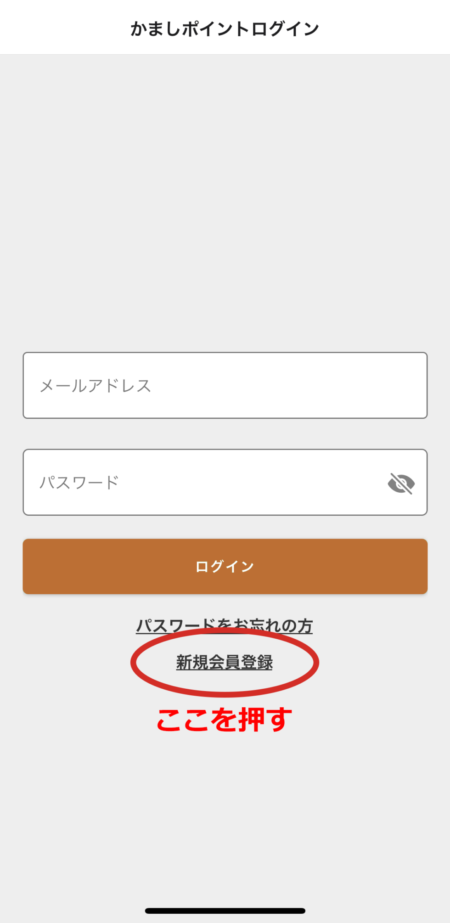 | 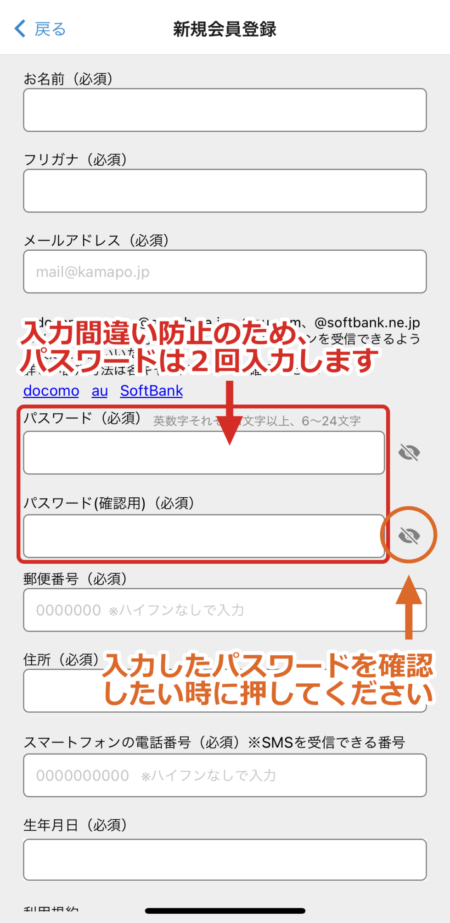 |
| ||
| ||||
4 SMSに認証コードが記載されていますので、コード6ケタをご確認いただき、入力してください。 | 5 会員登録完了です。 |
| ||
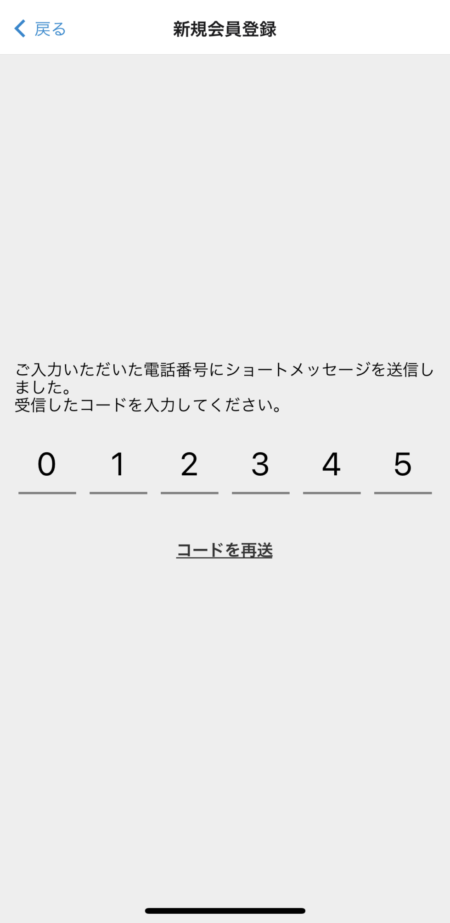 | 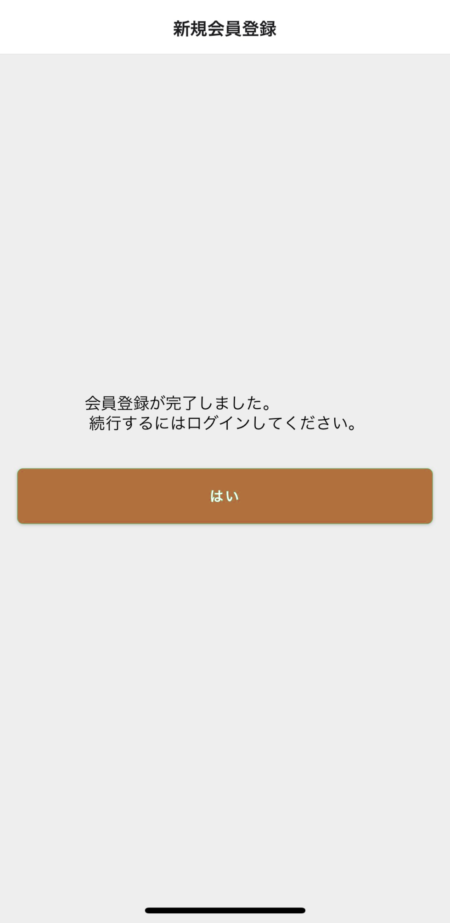 | |||
1 アプリを立ち上げるとログイン画面が表示されます。ログインボタンの下にある「新規会員登録」を押してください。
| 2 ご利用者様の氏名(フリガナ)、電話番号、メールアドレス、郵便番号、住所、生年月日をご入力ください。
| 3 ご利用規約をお読みいただき、チェックをお願いいたします。
| ||
4 SMSに認証コードが記載されていますので、コード6ケタをご確認いただき、入力してください。
| 5 会員登録完了です。
|
| ||
ログイン等に必要なパスワードを忘れてしまった場合は、以下の手続きを行いパスワードを再発行してください。
1.ログイン画面を開き、「パスワードをお忘れの方」をタップ
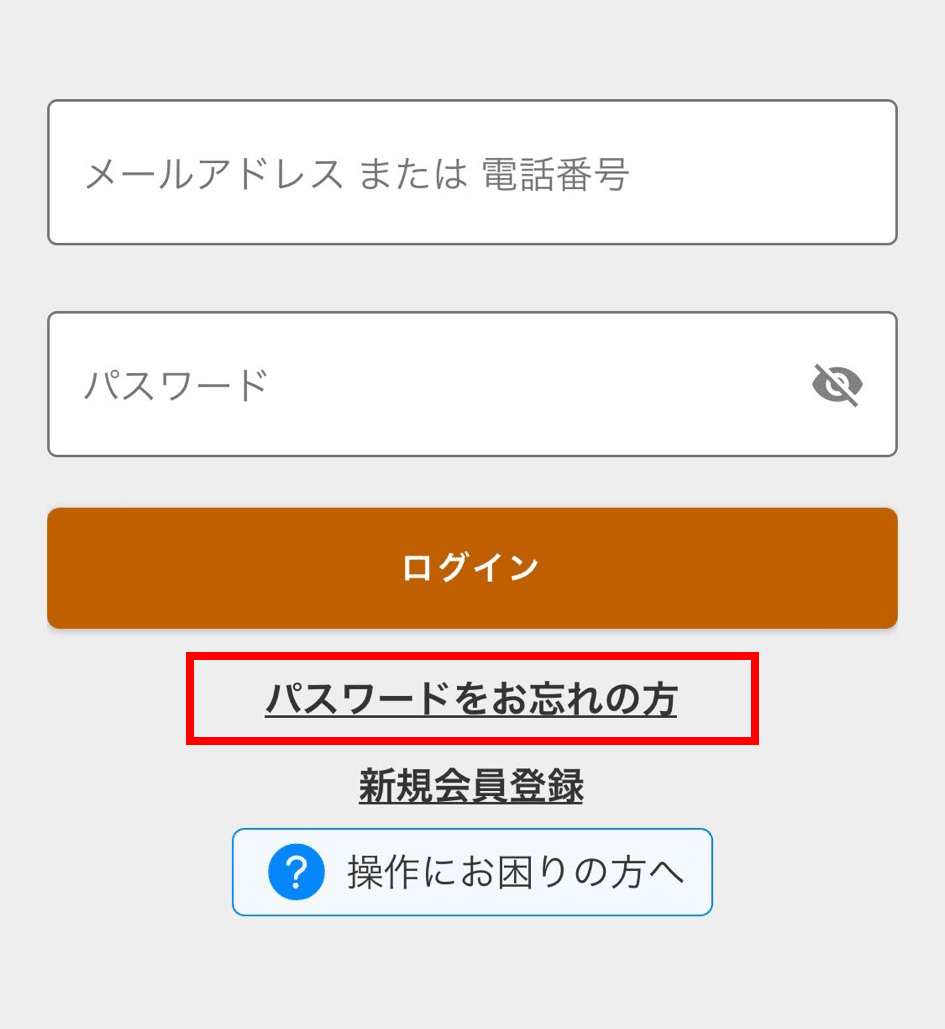
2.登録済みのメールアドレスを入力
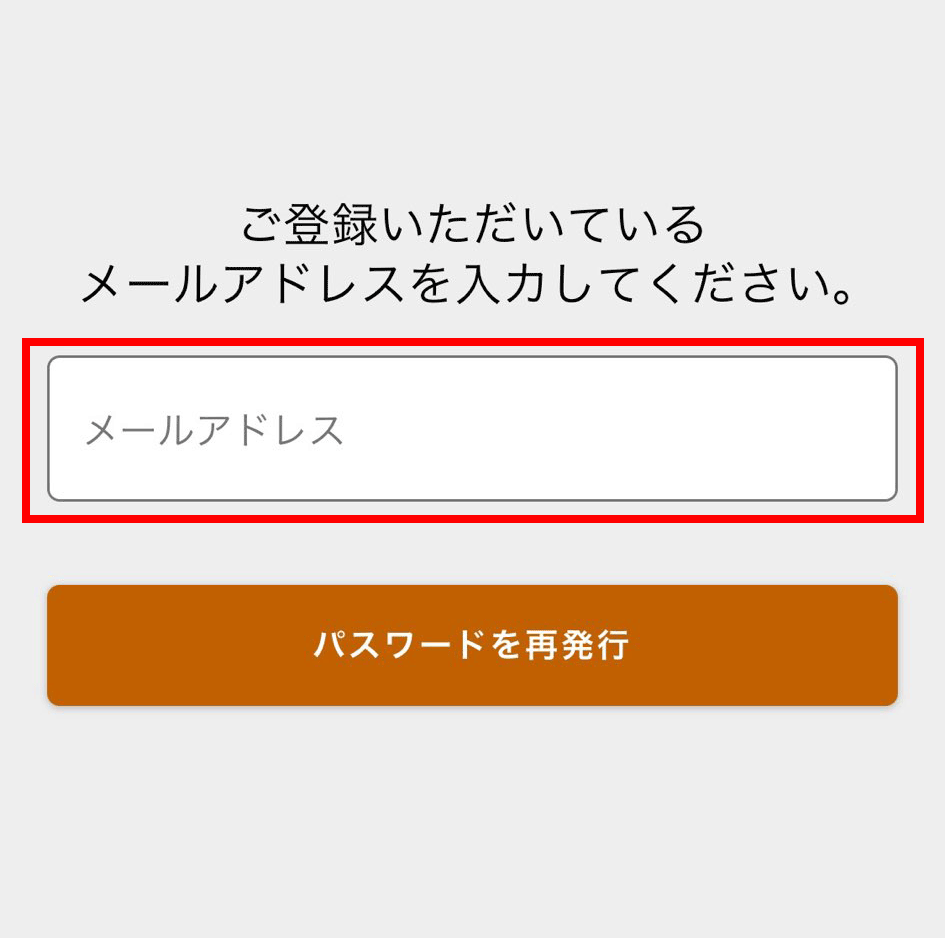
かまししちゃんアプリの登録の際に使用したメールアドレスを入力し、「パスワードを再発行」のボタンをタップしてください。
3.メール内のURLをタップ
2で入力したメールアドレス宛に、パスワード再発行用のメールが届くので、メール内にあるURLをタップします。
4.パスワード発行画面で新しいパスワードを入力
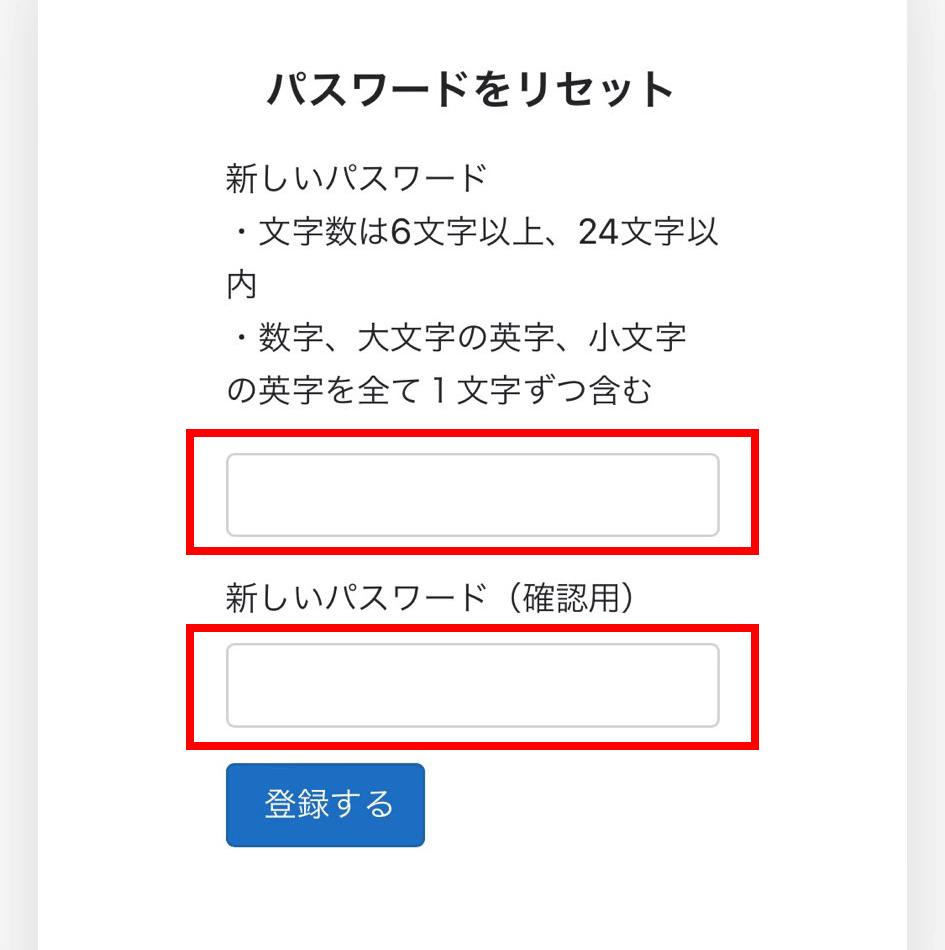
下記条件で作成したパスワードをご入力ください。
・文字数は6~24文字
・数字、大文字の英字、小文字の英字をすべて1文字ずつ含む
5.パスワード発行手続きが完了
新しく作成したパスワードを利用し、ログインを行ってください。
かまししちゃんアプリをインストールし、買い替え前のメールアドレス(または電話番号)とパスワードを使い、ログインを行ってください。
また、電話番号など必要に応じて登録情報の変更を行ってください。
かまししちゃんアプリは、メールアドレスを変更した場合や電話番号を変更した場合でも、変更前の情報でログインが可能です。
変更前の情報でログイン後、登録情報の変更を行ってください。
変更前の情報が分からなくなってしまった場合は、お問い合わせフォームよりご相談ください。
メールの受信ができない場合は下記の状況をご確認ください。
- メールアドレスの登録を間違えている
- 迷惑メールフォルダに入っている
- ドメイン指定受信をしている
迷惑メール防止のためにドメイン指定受信をしている方は、あらかじめ設定を解除するか「@kamapo.jp」の受信設定をお願いします。
SoftBank、au、DoCoMo等の発行するキャリアメールを使用していてメールの受信ができない場合は、フリーメール(Gmail等)への切り替えをお試しください。
スマートフォンの電話番号あてにSMSの認証コードが届かない場合は、以下の手続きをお試しください。
確認1
- 電話番号を変更している場合
- 登録した携帯電話番号と異なる端末からSMSの認証コードを送信した場合
上記の場合、SMSの認証コードが違う端末に届いている可能性があります。
SMSの認証コードの送信先になっている電話番号が受信できる端末でご確認いただくか、かまししちゃんアプリの電話番号を変更して、再度お手続きをお願いいたします。
上記内容に該当しない場合は、下記にある「確認2」をお試しください。
確認2
SMSの受信を制限している(迷惑メール設定等)場合
迷惑メールのフィルタ設定等で、SMSや登録者以外からのメッセージを受信拒否していないかをご確認ください。
また、お使いのアプリの設定が「既知の差出人」等になっている場合は、他の設定に切り替えると受信されている場合があります。
SMSの受信が制限されている契約をしている場合
データ通信(インターネット通信)のみのデータSIMプラン等、契約内容によってはSMS機能がついていない場合があります。
携帯電話の契約状況をご確認ください。
ご利用の端末がSMSの送受信に対応していない場合
お使いの端末によってはSMSをご利用できない場合があります。
ご利用の端末がSMSに対応しているか、メーカーや購入元にご確認ください。
携帯電話会社の変更手続き中の場合
携帯電話会社の変更手続きの進捗状況によっては、SMSのご利用ができない場合があります。
ご契約元、またはご契約先の携帯電話会社にお問合せ下さい。
SMSの保存容量が上限に達している場合
SMSの保存容量不足により、SMSが受信できない可能性があります。
不要なメッセージを削除する等を行い、再度SMSの認証コードの発行手続きを行ってください。
モバイル通信ができない環境の場合
Wi-Fiのみをつないでいる場合や、機内モード等の場合等、モバイルデータ通信が利用できない環境ではSMSのご利用ができません。
モバイルデータの通信状況をご確認ください。
SMSの認証コードを連続して発行しすぎた場合
SMSを発行するシステムからの認証コードの送信回数には上限があります。
SMSの認証コードの発行を短時間のうちに複数回行った場合は送信ができない場合があります。
複数回の送信に心当たりがある場合は、1時間程時間を空けてから再度お申込み手続きをお試しください。
1.プレミアム商品券(電子)抽選エントリーのバナーをタップ
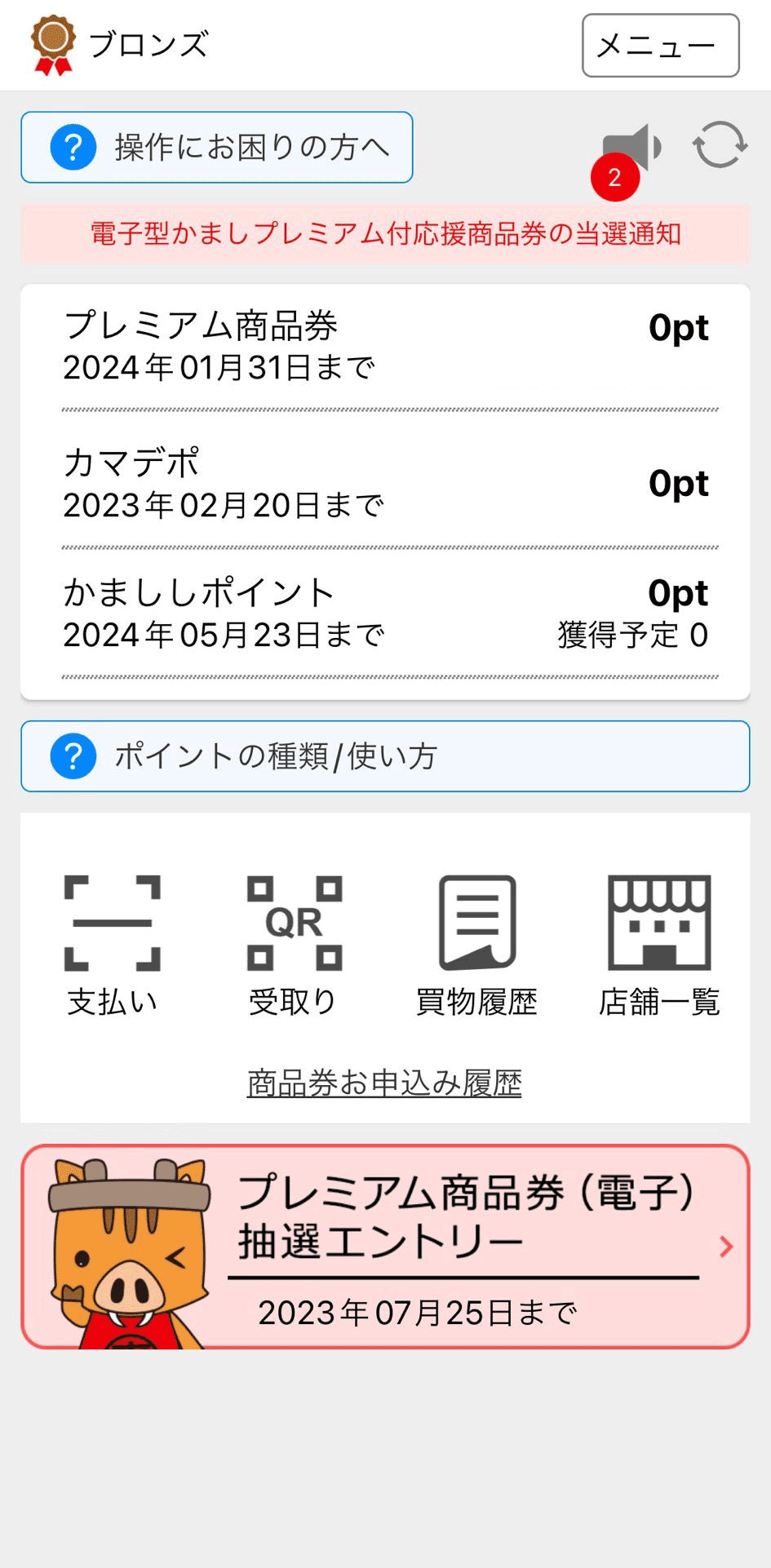
かましプレミアム付き応援商品券のエントリー可能期間のみバナーが表示されます。
エントリーできるのは嘉麻市在住もしくは嘉麻市勤務の方のみとなります。
2.購入者情報を確認
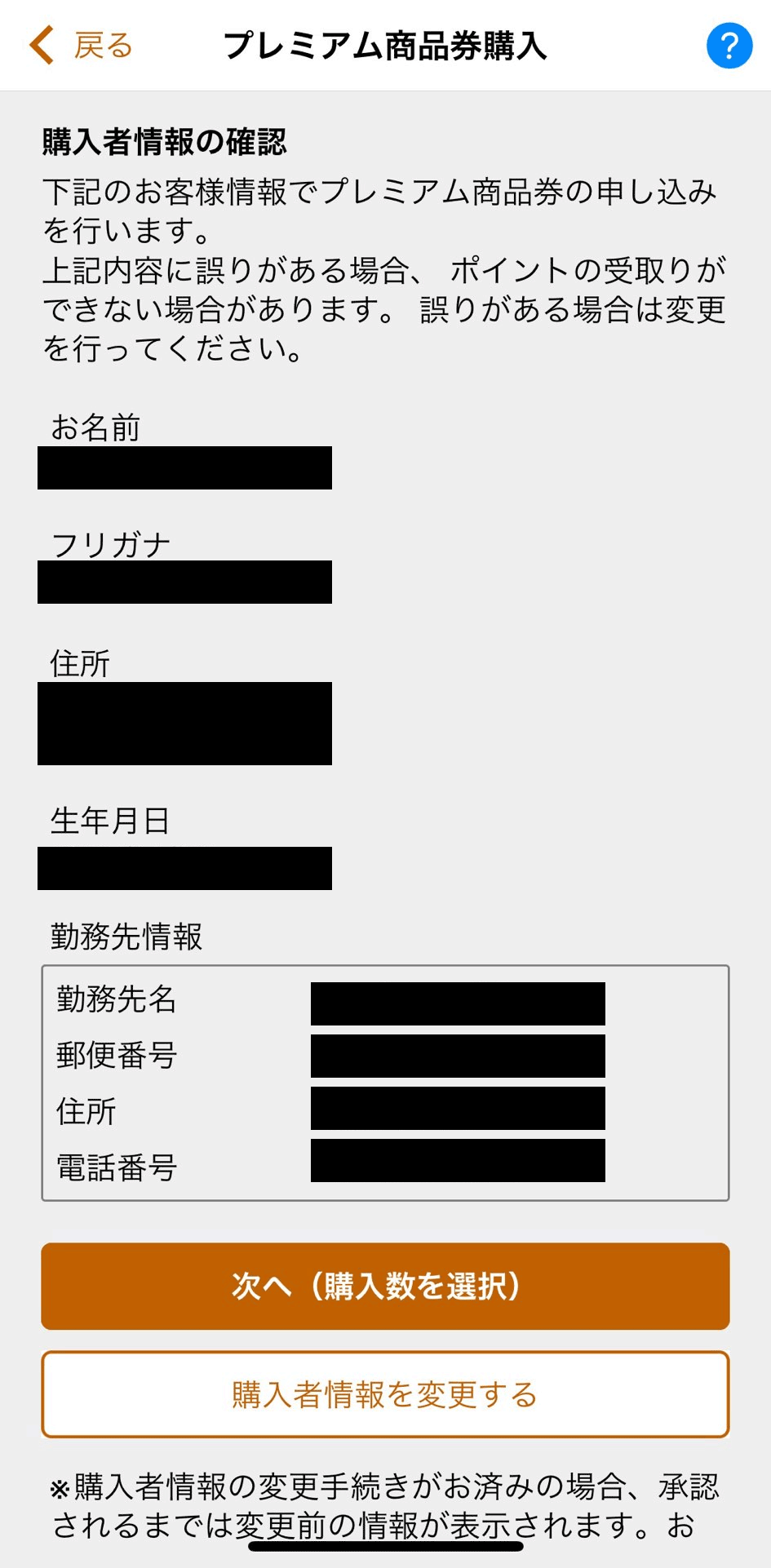
購入者情報及び勤務先情報をご確認ください。
変更が無ければ「次へ」ボタンをタップします。
3.注意事項を確認し、購入数を選択
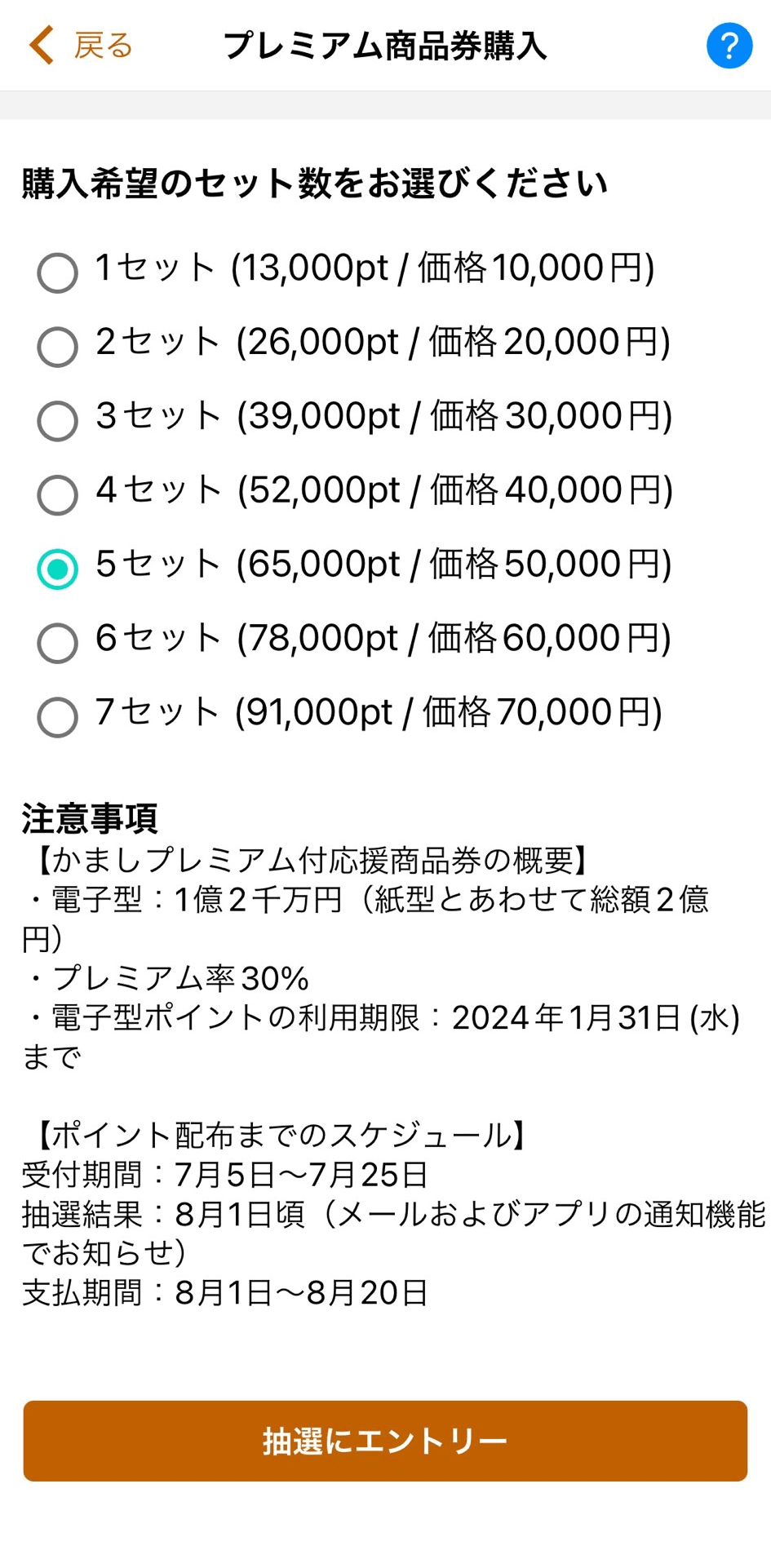
ご希望のセット数を選択します。
注意事項をご確認の上「抽選にエントリー」のボタンをタップしてください。
申込完了のメッセージが表示されると、申し込みが完了となります。
後日抽選等を行い、当選者には電子型プレミアム付き応援商品券を購入するための情報が送られます。
かまししちゃんアプリ内のお知らせで連絡をするため、通知を有効にしておくことをお勧めいたします。